Sony DCR-DVD910E User Manual [ru]
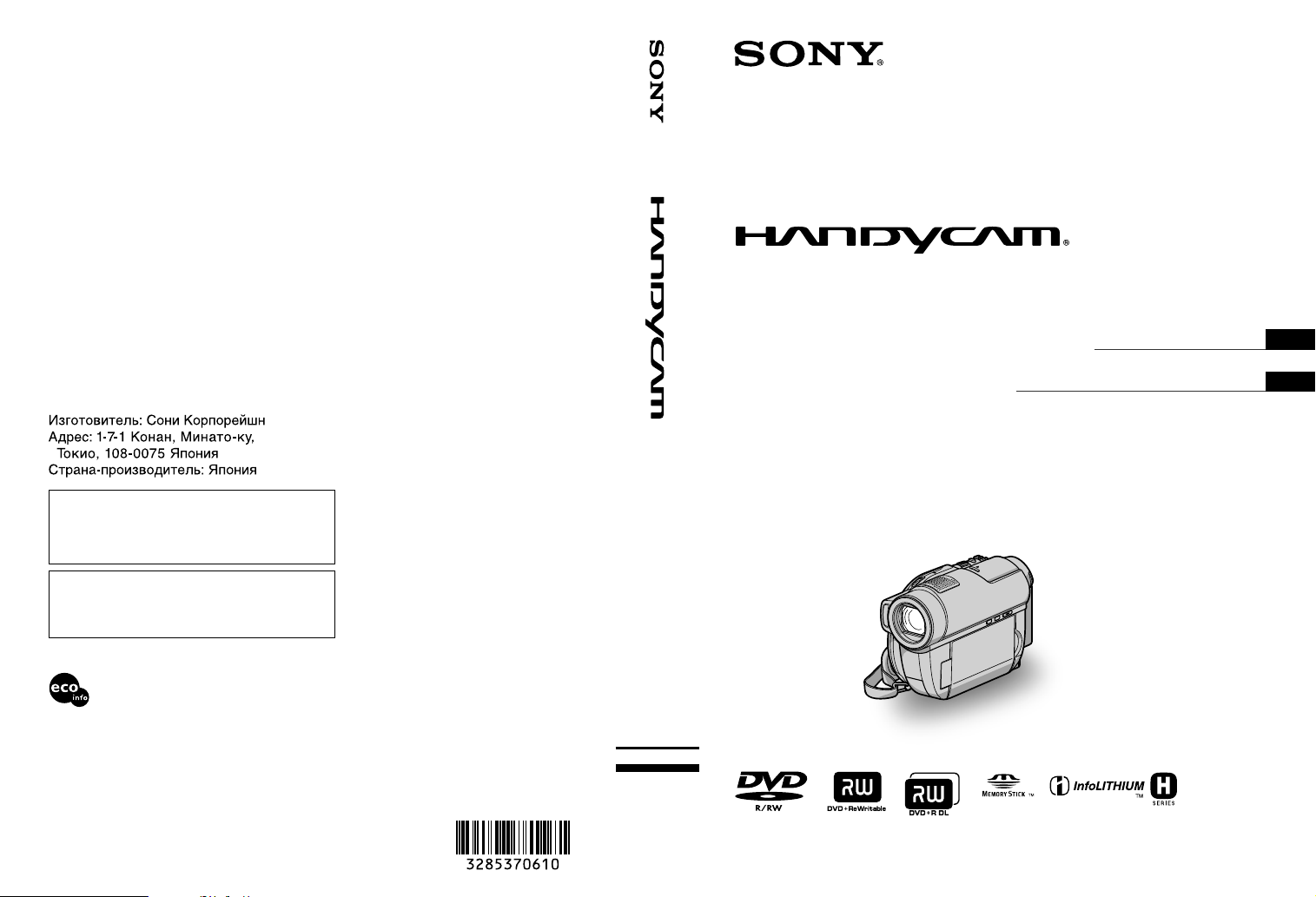
3-285-370-61(1)
Digital Video Camera Recorder
Руководство по эксплуатации RU
Посібник з експлуатації UA
DCR-DVD510E/DVD910E
Дополнительная информация по данному
изделию и ответы на часто задаваемые
вопросы могут быть найдены на нашем
Web-сайте поддержки покупателей.
Додаткову інформацію стосовно цього
виробу та відповіді на часті запитання можна
знайти на веб-сайті Служби підтримки
споживачів компаніі Sony.
http://www.sony.net/
Hапечатано на бумаге, изготовленной
на 70% и более из бумажных отходов, с
использованием печатной краски на
основе растительного масла без
примесей ЛОC (летучиx органическиx
соединений).
Надруковано на папері з можливістб
переробки 70% чи більше, з
використанням чорнила без летких
органічних сполук, а виготовленого на
основі рослинної олії.
Printed in Japan
RU/UA
© 2008 Sony Corporation
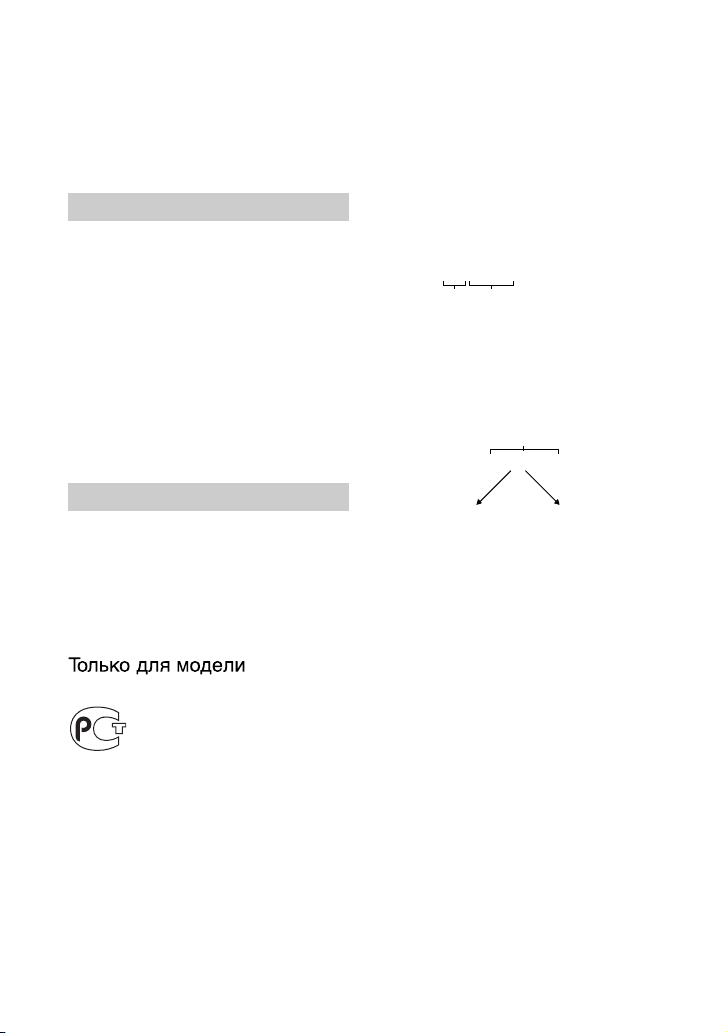
Прочтите перед работой с видеокамерой
Перед использованием устройства
внимательно прочтите данное
руководство и сохраните его для
дальнейших справок.
ПРЕДУПРЕЖДЕНИЕ
Для уменьшения опасности
возгорания или поражения
электрическим током не
подвергайте аппарат воздействию
дождя или влаги.
Не подвергайте аккумуляторные
батареи воздействию
интенсивного солнечного света,
огня или какого-либо источника
излучения.
ПРЕДУПРЕЖДЕНИЕ
Заменяйте батарею только на
батарею указанного типа.
Несоблюдение этого требования
может привести к возгоранию или
получению телесных
повреждений.
DCR-DVD910E
Дата изготовления изделия.
Вы можете узнать дату изготовления
изделия, взглянув на обозначение “P/D:”,
которое находится на этикетке со штрих
кодом картонной коробки.
Знаки, указанные на этикетке со штрих
кодом картонной коробки.
P/D:XX XXXX
1 2
1. Месяц изготовления
2. Год изготовления
A-0, B-1, C-2, D-3, E-4, F-5, G-6,
H-7, I-8, J-9.
Дата изготовления литий-ионного
батарейного блока указаны на боковой
стороне или на поверхности с наклейкой.
5 буквенно-цифровых символов
XXXXX
7: 2007 г.
8: 2008 г.
9: 2009 г.
0: 2010 г.
. . .
A:Январь
B: Февраль
C: Март
D: Апрель
E: Май
F: Июнь
G: Июль
H:Август
I: Сентябрь
J: Октябрь
K: Ноябрь
L: Декабрь
RU
2
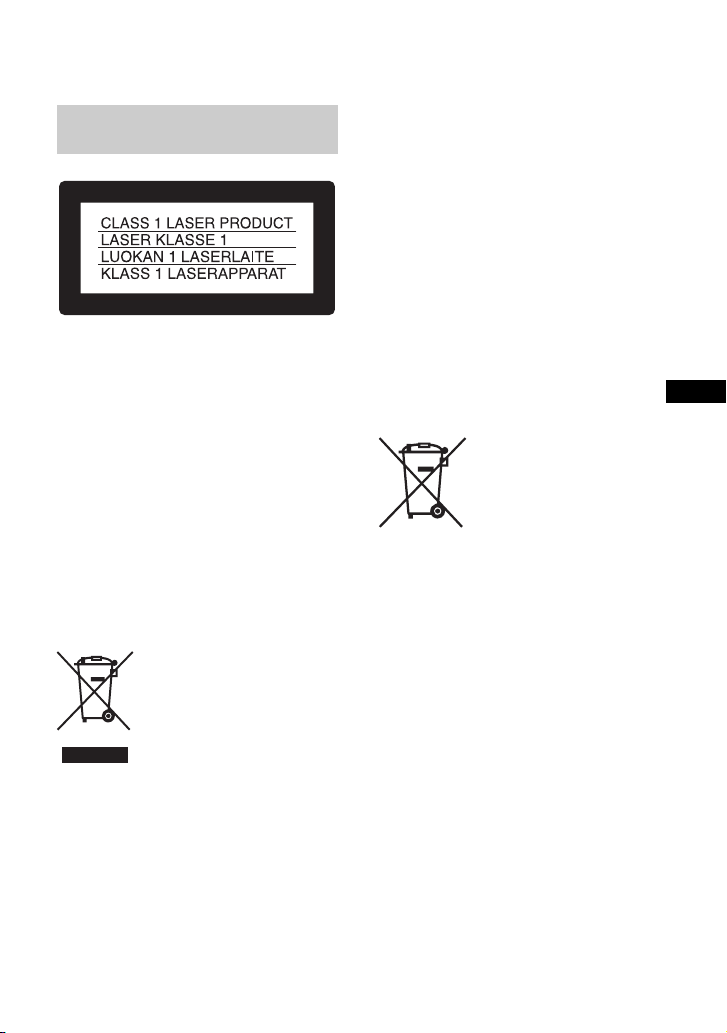
ДЛЯ ПОКУПАТЕЛЕЙ В
ЕВРОПЕ
Внимание
Электромагнитные поля определенных
частот могут влиять на изображение и звук
данного аппарата.
Данное изделие прошло испытания и
соответствует ограничениям,
установленным в Директиве EMC в
отношении соединитель ных кабелей, длина
которых не превышает 3 метров.
Уведомление
Если статическое электричество или
электромагнитные силы приводят к сбою в
передаче данных, перезапустите
приложение или отключите и снова
подключите коммуникационный кабель
(USB и т.д.).
Утилизaция
элeктpичecкого и
элeктpонного
обоpyдовaния
(диpeктивa
пpимeняeтcя в
cтpaнax Eвpоcоюзa и
дpyгиx eвpопeйcкиx
cтpaнax, гдe
дeйcтвyют cиcтeмы
paздeльного cбоpa
отxодов)
Дaнный знaк нa ycтpойcтвe или eго
yпaковкe обознaчaeт, что дaнноe
ycтpойcтво нeльзя yтилизиpовaть вмecтe c
пpочими бытовыми отxодaми. Eго cлeдyeт
cдaть в cоотвeтcтвyющий пpиeмный пyнкт
пepepaботки элeктpичecкого и
элeктpонного обоpyдовaния.
Heпpaвильнaя yтилизaция дaнного издeлия
можeт пpивecти к потeнциaльно
нeгaтивномy влиянию нa окpyжaющyю
cpeдy и здоpовьe людeй, поэтомy для
пpeдотвpaщeния подобныx поcлeдcтвий
нeобxодимо выполнять cпeциaльныe
тpeбовaния по yтилизaции этого издeлия.
Пepepaботкa дaнныx мaтepиaлов поможeт
cоxpaнить пpиpодныe pecypcы. Для
полyчeния болee подpобной инфоpмaции о
пepepaботкe этого издeлия обpaтитecь в
мecтныe оpгaны гоpодcкого yпpaвлeния,
cлyжбy cбоpa бытовыx отxодов или в
мaгaзин, гдe было пpиобpeтeно издeлиe.
Применяемая принадлежность: пульт
дистанционного управления
Утилизация
использованных
элементов питания
(применяется в
странах Евросоюза
и других
европейских
странах, где
действуют системы
раздельного сбора
отходов)
Данный знак на элементе питания или
упаковке означает, что элемент питания,
поставляемый с устройством, нельзя
утилизировать вместе с прочими
бытовыми отходами. Обеспечивая
правильную утилизацию использованных
элементов питания, вы предотвращаете
негативное влияние на окружающую среду
и здоровье людей, возникающее при
неправильной утилизации. Вторичная
переработка материалов, использованных
при изготовлении элементов питания,
способствует сохранению природных
ресурсов. При работе устройств, для
которых в целях безопасности, выполнения
каких-либо действий или сохранения
имеющихся в памяти устройств данных
необходима подача пост оянного питания от
встроенного элемента питания, замену
Продолжение ,
RU
RU
3
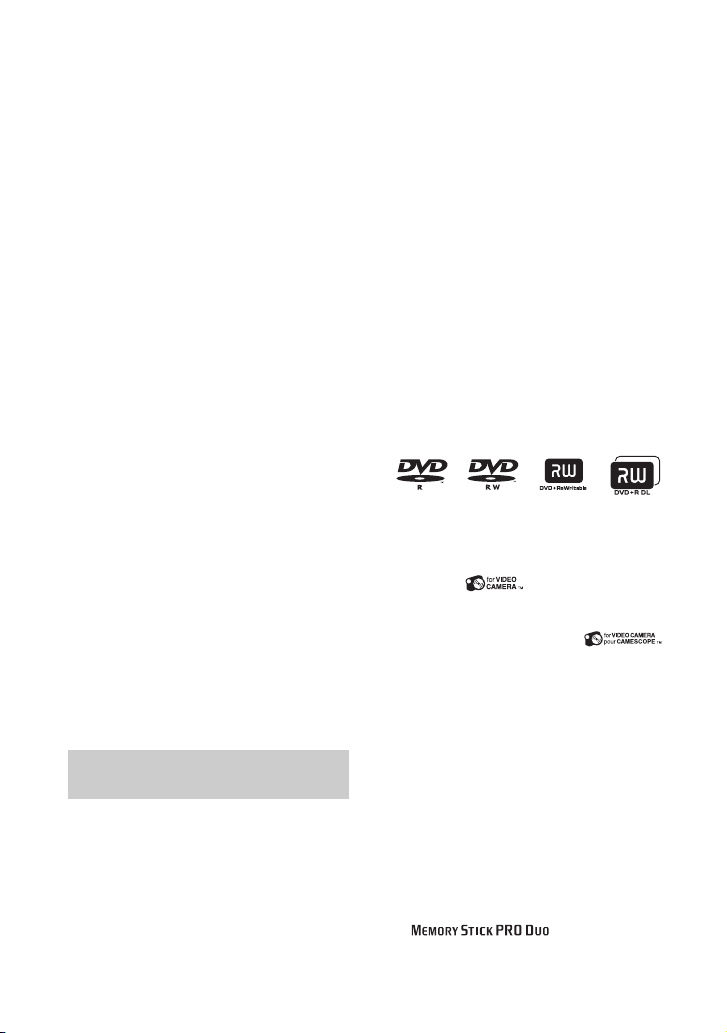
Прочтите перед работой с видеокамерой (продолжение)
такого элемента питания следует
производить только в специализированных
сервисных центрах. Для правильной
утилизации использованных элементов
питания, после истечения срока службы,
сдавайте их в соответствующий пункт по
сбору электронного и электрического
оборудования. Об использовании прочих
элементов питания, пожалуйста, узнайте в
разделе, в котором даны инструкции по
извлечению элементов питания из
устройства, соблюдая меры безопасности.
Сдавайте использованные элементы
питания в соответствующие пункты по
сбору и переработке использованных
элементов питания. Для получения более
подробной информации о вторичной
переработке данного изделия или
использованного элемента питания,
пожалуйста, обратитесь в местные органы
городского управления, службу сбора
бытовых отходов или в магазин, где было
приобретено изделие.
Примечание для покупателей
в странах, где действуют
директивы ЕС
Производителем данного устройства
является корпорация Sony Corporation, 1-71 Konan Minato-ku Tokyo, 108-0075 Japan.
Уполномоченным представителем по
электромагнитной совместимости (EMC) и
безопасности изделия является компания
Sony Deutschland GmbH, Hedelfinger
Strasse 61, 70327 Stuttgart, Germany. По
вопросам обслуживания и гарантии
обращайтесь по адресам, указанным в
соответствующих документах.
Примечания по
эксплуатации
К вашей видеокамере
прилагаются два вида
инструкций по эксплуатации.
–“Руководство по эксплуатации”
(Данное руководство)
–“Руководство по PMB” инструкции
по использованию вашей
видеокамеры с подключенным
RU
4
компьютером (находится на
прилагающемся CD-ROM)
(стр. 100)
Типы дисков, которые могут
использоваться с вашей
видеокамерой
Вы можете использовать только
следующие типы дисков.
– 8-см DVD-RW
– 8-см DVD+RW
– 8-см DVD-R
– 8-см DVD+R DL
Используйте диски с указанными
ниже отметками. Для
дополнительной информации, см. cтр.
12.
Для надежности и долговечности
записи/воспроизведения, мы
рекомендуем использовать с вашей
видеокамерой диски Sony или диски с
пометкой
*(for VIDEO
CAMERA).
* В зависимости от места приобретения
диска, на нем имеется метка .
b Примечание
• Использование дисков, помимо
вышеперечисленных, может привести к
неудовлетворительному качеству записи/
воспроизведения или невозможности
извлечения диска из видеокамеры.
Типы карт памяти “Memory
Stick”, которые можно
использовать в видеокамере
• Для записи видеоизображений
рекомендуется использовать карты
“Memory Stick PRO Duo” объемом
512 МБ или более с маркировкой:
– (“Memory Stick
PRO Duo”)*
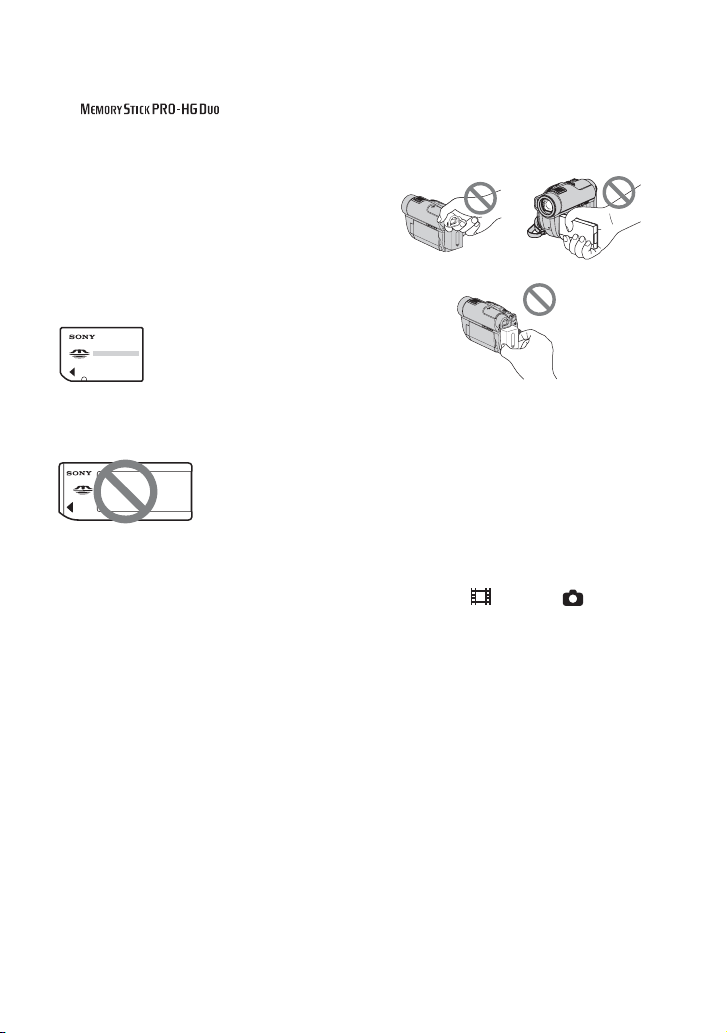
– (“Memory Stick
PRO-HG Duo”)
* Можно использовать карты “Memory
Stick PRO Duo” с маркировкой “Mark2”
или без нее.
• См. cтр. 32 для информации о
времени записи “Memory Stick PRO
Duo”.
“Memory Stick PRO Duo”/“Memory Stick
PRO-HG Duo”
(Карты такого размера можно
использовать в этой видеокамере.)
Использование видеокамеры
• Не держите видеокамеру за
следующие детали:
Видоискатель Экран ЖКД
“Memory Stick”
(Не пригодны для использования в этой
видеокамере.)
• “В данном руководстве “Memory
Stick PRO Duo” и “Memory Stick
PRO-HG Duo” упоминаются как
“Memory Stick PRO Duo”.
• Вы не можете использовать любые
другие типы карт памяти, кроме тех,
которые указаны выше.
• “Memory Stick PRO Duo” можно
использовать только в
оборудовании, совместимом с
“Memory Stick PRO”.
• Не прикрепляйте никаких этикеток
на саму карту памяти “Memory Stick
PRO Duo” или на адаптер Memory
Stick Duo.
• При использовании карты памяти
“Memory Stick PRO Duo” на
стандартном устройстве,
совместимом с “Memory Stick”,
карту памяти “Memory Stick PRO
Duo” необходимо установить в
адаптер для Memory Stick Duo.
Батарея
• Видеокамера не является
пылезащищенным,
капленепроницаемым или
водонепроницаемым устройством.
См. “Обращение с видеокамерой”
(стр. 128).
• Во избежание повреждения
носителя или утери записанных
изображений, не выполняйте
следующие действия, если включен
индикатор (Видео)/
(Неподвижное изображение)
(стр. 24) или ACCESS/индикаторы
доступа (стр. 29, 31):
– отсоединение батареи или адаптера
переменного тока от видеокамеры
– механическое воздействие на
видеокамеру или ее вибрация
– извлечение карты памяти “Memory
Stick PRO Duo” из видеокамеры
• При подключении видеокамеры к
другому устройству с помощью
кабеля убедитесь, что разъем
подключения вставляется
правильно. Усилия при
подключении разъема кабеля в
гнездо приведут к повреждению
контактов и нарушениям в работе
видеокамеры.
Продолжение ,
RU
5
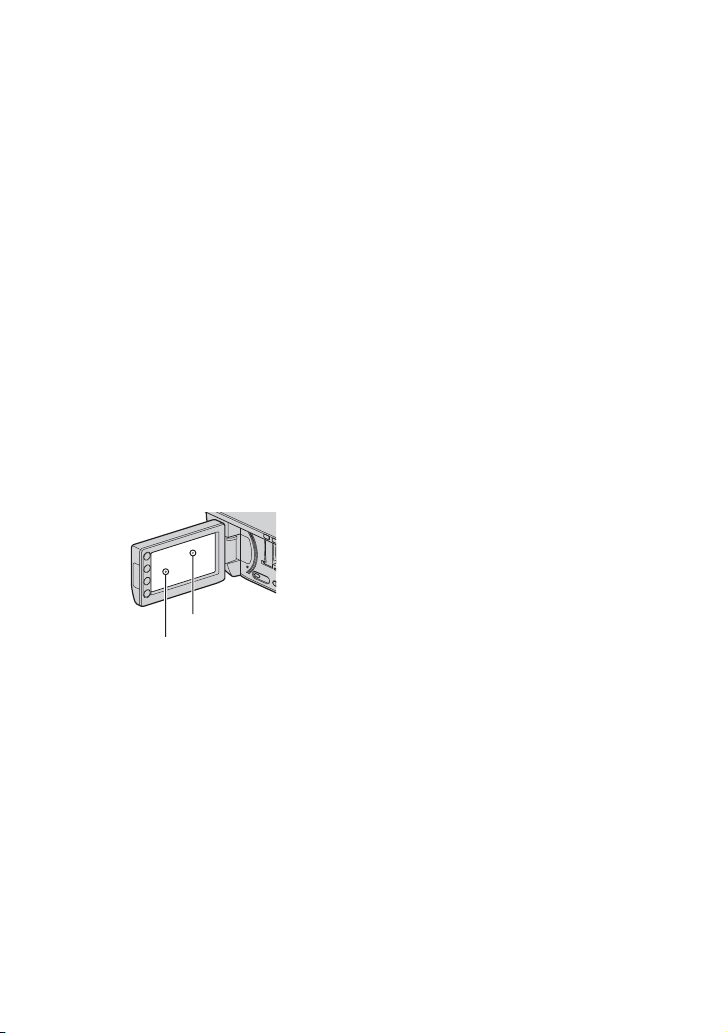
Прочтите перед работой с видеокамерой (продолжение)
О позициях меню, панели
ЖКД, видоискателе и
объективе
•Позиция меню, выделенная серым
цветом, недоступна при текущих
настройках записи или
воспроизведения.
•Экран ЖКД и видоискатель
изготовлены с помощью
высокоточной технологии, что
обеспечивает эффективную работу
99,99% пикселей. Однако на экране
ЖКД или видоискателе могут
постоянно появляться мелкие
черные и/или яркие точки (белого,
красного, синего или зеленого
цвета). Появление этих точек
является нормальным следствием
производственного процесса и
никаким образом не влияет на
качество записи.
Черная точка
Белая, красная, синяя или
зеленая точка
•Воздействие прямого солнечного
света на экран ЖКД, видоискатель
или объектив в течение длительного
времени может привести к их
неисправности.
• Не наводите видеокамеру на солнце.
Это может привести к
неисправности видеокамеры.
Выполняйте съемку солнца только в
условиях низкой освещенности,
например, на закате.
Запись
• Перед началом записи проверьте
работу функции записи, чтобы
убедиться в том, что изображение и
RU
6
звук записываются нормально. Для
пробной записи используйте диски
DVD-RW/DVD+RW.
• Компенсация за содержание
записанных материалов не
выплачивается, даже если запись
или воспроизведение невозможны
по причине неисправности
видеокамеры, носителя записи и т. п.
• Системы цветного телевидения
различаются в зависимости от
страны/региона. Для просмотра
записей на экране телевизора вам
необходим телевизор системы PAL.
• Телевизионные программы,
кинофильмы, видеокассеты и д ругие
материалы могут быть защищены
авторским правом.
Несанкционированная запись таких
материалов может противоречить
законам об авторском праве.
• При длительном повторении записи/
удаления происходит фрагментация
данных на карте “Memory Stick PRO
Duo”. Это приводит к тому, что
сохранить или записать
изображения становится
невозможно. Если такое произошло,
сначала сохраните изображения на
другой носитель (стр. 56, 63), а затем
отформатируйте носитель “Memory
Stick PRO Duo” (стр. 74).
Установка языка
Экранные дисплеи с сообщениями на
языке той или иной страны
используются для иллюстрации
рабочего процесса. При
необходимости перед использованием
видеокамеры измените язык
экранного меню (стр. 26).
Объектив Carl Zeiss
Видеокамера оснащена объективом
Carl Zeiss, который разработан
совместно компанией Carl Zeiss в
Германии и корпорацией Sony
Corporation. Объектив позволяет

получить превосходные изображения.
Он использует систему измерения
MTF для видеокамер и обладает
высоким качеством, присущим всем
объективам Carl Zeiss. Кроме того,
объектив вашей камеры имеет T покрытие, предназначенное для
подавления нежелательного
отражения и для достоверной
передачи цветов.
MTF = Modulation Transfer Function.
Числовое значение указывает на
величину светового потока,
исходящего от объекта и
проходящего через объектив.
О данном руководстве
• Изображения и индикаторы,
выводящиеся на LCD-экраны и
видоискатель, показанные в данном
руководстве были сделаны с
помощью цифровой фотокамеры и
могут отличаться от реальной
картинки.
• Слово “диск”, упоминающееся в
данном руководстве, подразумевает
диск DVD диаметром 8 см.
• В данном руководстве диски и карты
“Memory Stick PRO Duo”
назыаются носитель.
• Если не указано иное, иллюстрации
в данном руководстве основаны на
модели DCR-DVD910E.
• Конструкция и технические
характеристики носителей и других
принадлежностей могут быть
изменены без предупреждения.
Метки, используемые в
данном руководстве
• Перечень доступных операций
зависит от типа используемого
носителя. Для обозначения типа
носителя, используемого для
конкретной операции,
используются следующие метки.
Диск
“Memory Stick PRO Duo”
RU
7
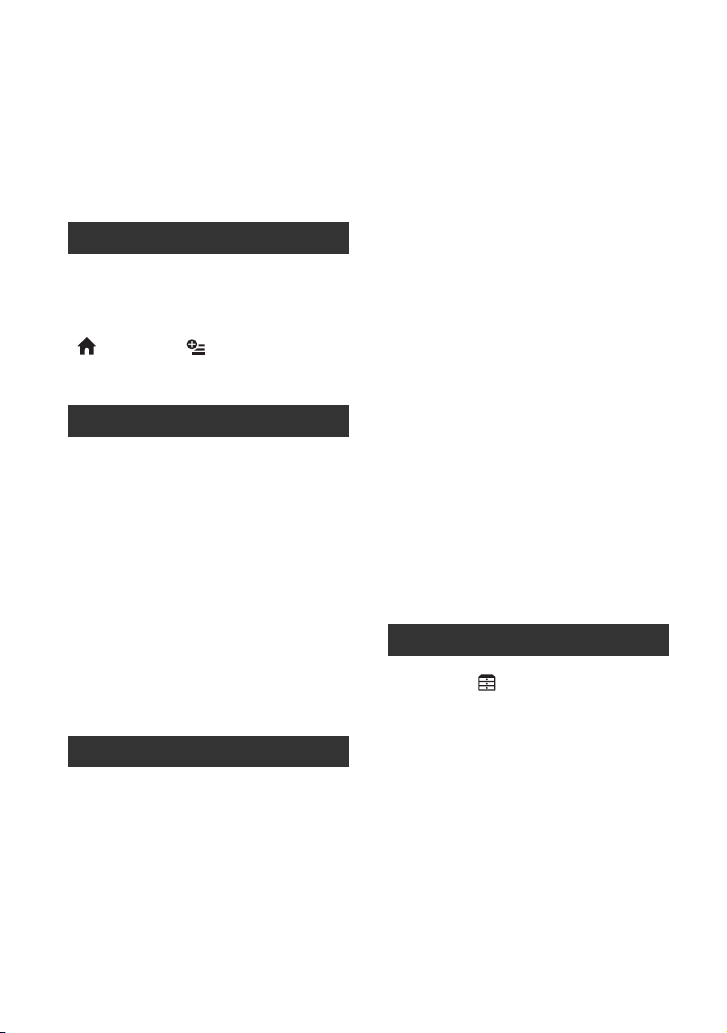
Оглавление
Прочтите перед работой с
видеокамерой ............................. 2
Оглавление ................................... 8
Примеры снимаемых объектов и
решения .................................... 11
Использование видеокамеры
Носители для вашей видеокамеры
.................................................... 12
Использование видеокамеры ... 15
“ HOME” и “ OPTION”
- Преимущества двух типов меню
.................................................... 17
Подготовка к эксплуатации
Действие 1: Проверка
комплектации ........................... 20
Действие 2: Зарядка
аккумуляторной батареи ......... 21
Действие 3: Включение питания и
установка даты и времени ...... 24
Изменение установки языка .... 26
Действие 4: Настройка перед
записью ..................................... 26
Действие 5: Выбор носителя для
фильмов .................................... 28
Действие 6: Вставка диска или
“Memory Stick PRO Duo” .......... 29
Запись/Воспроизведение
Простая запись и
воспроизведение
(Использование Easy Handycam)
.................................................... 33
Запись ......................................... 37
Масштабирование .....................39
Запись звука с большей
реалистичностью (запись 5.1канального объемного звука)
................................................... 39
Быстрая запись (QUICK ON) .... 40
RU
8
Запись высококачественных
неподвижных изображений во
время записи фильма (Dual Rec)
................................................... 40
Запись при недостаточном
освещении (NightShot) ............40
Регулировка экспозиции для
объектов с задней подсветкой
................................................... 41
Запись в зеркальном режиме
................................................... 41
Запись быстро протекающего
действия в замедленной съемке
(ПЛ.МЕДЛ.ЗАП.) ...................... 42
Воспроизведение ....................... 43
Поиск сцен с высокой точностью
(Указатель катушки пленки)
................................................... 45
Поиск нужных сцен по лицам
(Указатель лиц) ....................... 45
Поиск нужных изображений по
(указатель даты) ..................... 46
Использование масштабирования
при воспроизведении .............47
Воспроизведение серии
неподвижных изображений
(слайд-шоу) .............................. 47
Воспроизведение изображений на
экране телевизора ...................49
Редактирование
Категория (ДРУГИЕ) ............. 51
Удаление изображений ............. 52
Вырезание неподвижного
изображения из фильма (DCR-
DVD910E) ..................................55
Перенесение фильмов на носитель
в пределах видеокамеры (DCR-
DVD910E) ..................................56
Разделение фильмов .................58
Создание списка
воспроизведения ...................... 59
Перенесение фильмов на VCR или
DVD/HDD с функцией записиm
..................................................... 63
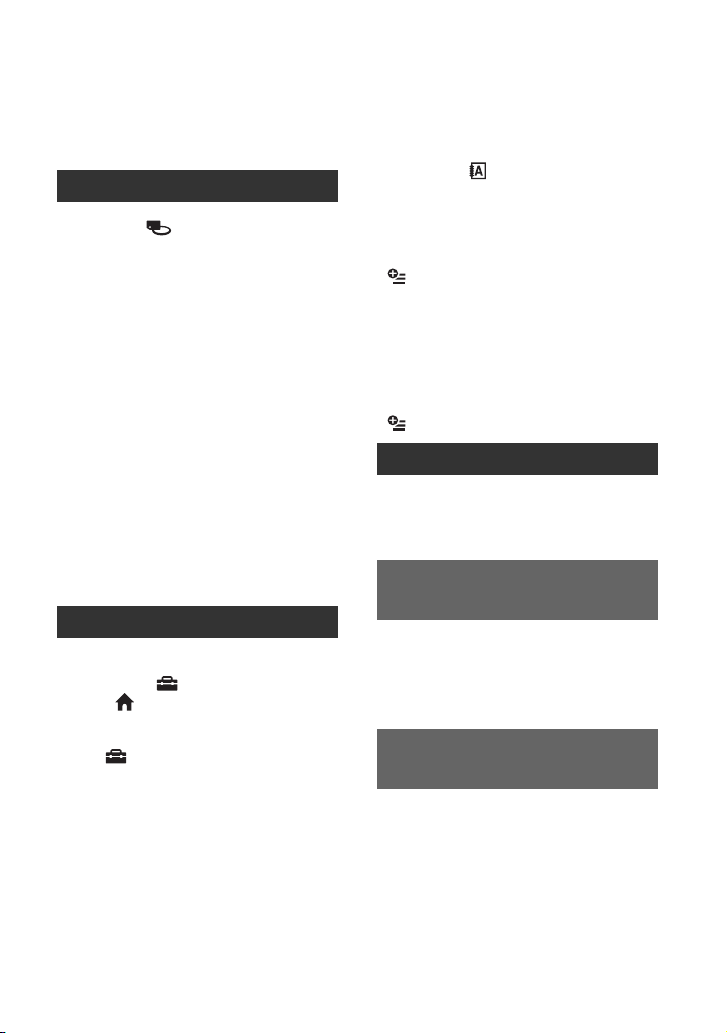
Печать неподвижных
изображений (PictBridge-
совместимый принтер) .............66
Использование носителей
Категория (УПРАВЛЕНИЕ
НОСИТЕЛЕМ) ............................68
Создание диска, совместимого с
воспроизведением на других
устройствах (Закрытие сессий
записи) .......................................69
Воспроизведение диска на других
устройствах ...............................72
Проверка информации о носителе
.....................................................73
Форматирование носителя ........ 73
Запись дополнительных фильмов
после закрытия его сессий записи
.....................................................75
Поиск нужного диска (ВЫБОР
ДИСКА) ......................................77
Восстановление файла базы
данных изображений ................77
Настройка видеокамеры
Для чего можно использовать
категорию (НАСТРОЙКИ)
меню HOME MENU ..............79
Использование HOME MENU ... 79
Список позиций категории
(НАСТРОЙКИ) .................. 79
НАСТР.ФИЛЬМА .........................81
(Позиции для записи фильмов)
НАСТ.ФОТО КАМ. ......................85
(Позиции для записи неподвижных
изображений)
НАСТ.ПРОСМ.ИЗ. .......................86
(Позиции для настройки отображения)
НАСТ.ЗВУК/ИЗОБ ......................88
(Позиции для настройки звука и
экрана)
НАСТ.ВЫВОДА ...........................89
(Позиции, используемые при
подключении других устройств)
НАСТ.ЧАС/ ЯЗ. ........................90
(Позиции для установки часов и языка)
ОБЩИЕ НАСТР. ..........................90
(Другие позиции настройки)
Включение функций с помощью
OPTION MENU ......................92
Использование OPTION MENU
................................................... 92
Позиции записи в OPTION MENU
................................................... 93
Просмотр позиций в OPTION
MENU ....................................... 93
Функции, установленные в
OPTION MENU ......................94
Работа с компьютером
Что можно сделать с помощью
компьютера с операционной
системой Windows ..................100
Поиск и устранение
неисправностей
Поиск и устранение
неисправностей .......................104
Предупреждающие индикаторы и
сообщения ...............................116
Дополнительная
информация
Использование видеокамеры за
границей ...................................121
Структура файлов/папок на карте
памяти “Memory Stick PRO Duo”
...................................................123
Уход и меры предосторожности
...................................................124
О диске .................................... 124
Продолжение ,
RU
9

Оглавление (продолжение)
О карте памяти “Memory Stick”
................................................. 125
О батарее “InfoLITHIUM” ........ 127
Обращение с видеокамерой
................................................. 128
Технические характеристики
.................................................. 133
Краткий справочник
Идентификация частей и
элементов управления .......... 137
Индикаторы, отображаемые во
время записи/воспроизведения
.................................................. 142
Глоссарий .................................. 145
Указатель ................................. 146
10
RU
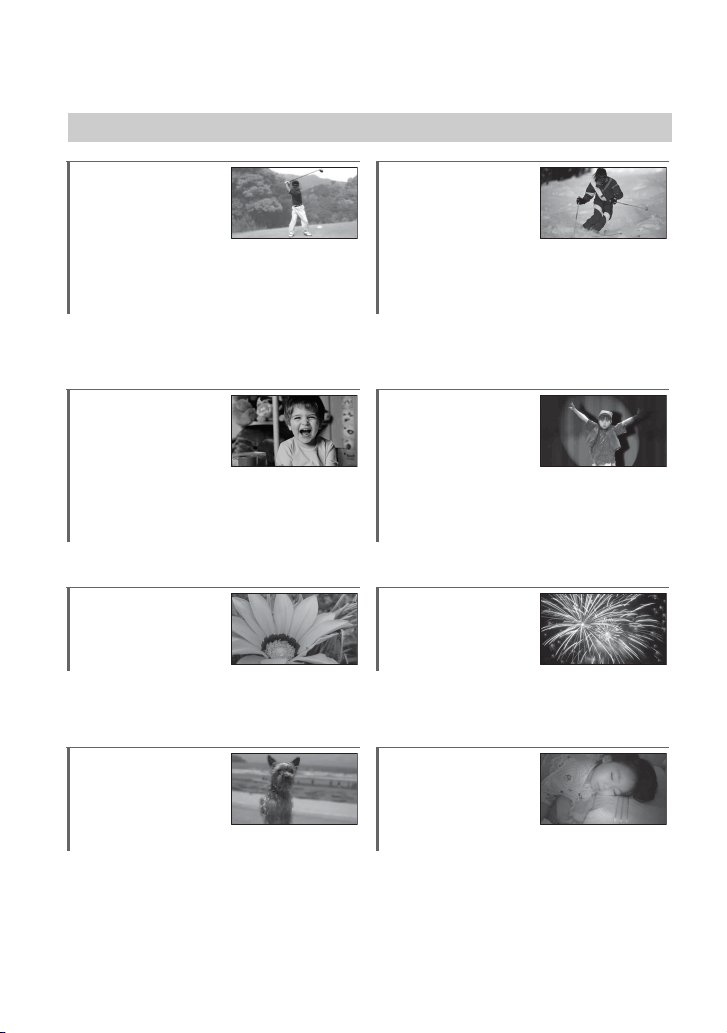
Примеры снимаемых объектов и решения
Съемка
Проверка
амплитуды
удара в
гольфе
Получение
качественного
снимка
лыжного
склона или
пляжа
B ПЛ.МЕДЛ.ЗАП. ..................... 42 B BACK LIGHT............................ 41
B ПЛЯЖ ......................................96
B СНЕГ........................................96
Захват
неподвижных
изображений
Ребенок на
сцене в лучах
прожектора
во время
записи
фильма
B Dual Rec................................. 40 B ПРОЖЕКТОР..........................96
Цветы
крупным
планом
B ПОРТРЕТ.................................96
B ФОКУСИРОВКА......................94
B ТЕЛЕМАКРО ...........................94
Фокусировка
на собаке в
левой части
экрана
B ФОКУСИРОВКА......................94
B ТОЧЕЧН ФОКУС.....................94
Фейерверки
во всем
великолепии
B ФЕЙЕРВЕРК...........................96
B ФОКУСИРОВКА .....................94
Спящий
ребенок при
слабом
освещении
B NightShot .................................40
B COLOR SLOW SHTR..............97
RU
11
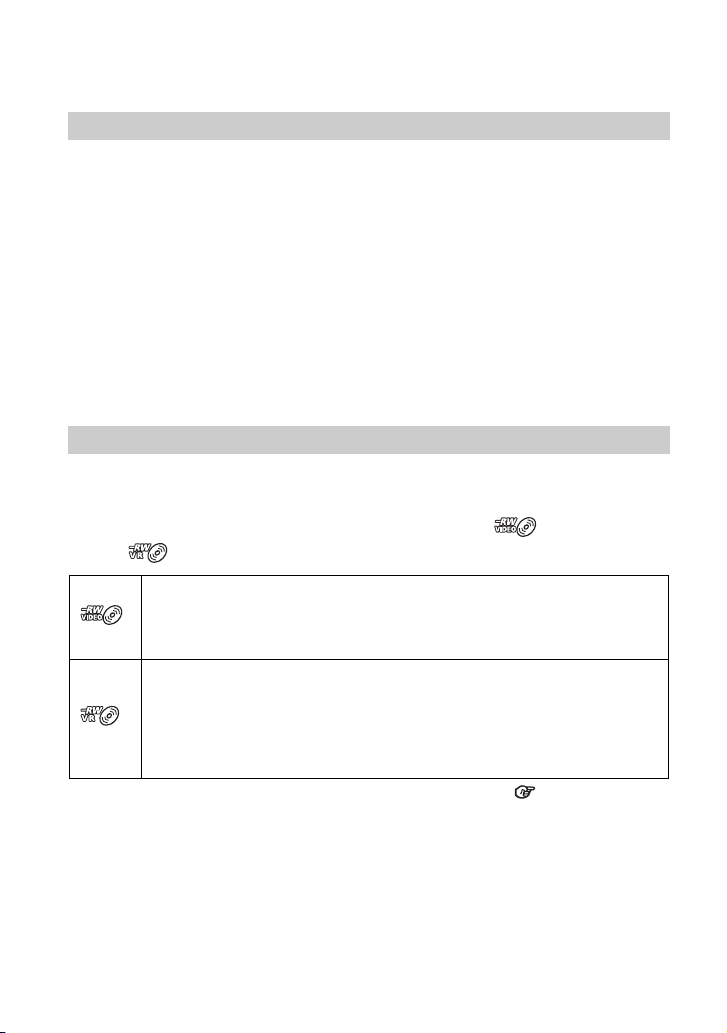
Использование видеокамеры
Носители для вашей видеокамеры
Несколько носителей для записи изображений
Вы можете выбрать нужный вам носитель для записи/воспроизведения/
редактирования фильмов на диске или “Memory Stick PRO Duo”. Вы можете
выбрать диск или “Memory Stick PRO Duo” в [УСТ.НОС.ФЛМ] (стр. 28).
Для DCR-DVD910E
Вы можете перезаписывать фильмы, записанные на “Memory Stick PRO Duo”, не
подключая другие устройства, с помощью функции [ПРЗПС.ФИЛЬМА] на
видеокамере (стр. 56).
z Советы
• Вы можете использовать диски DVD-RW, DVD+RW, DVD-R и DVD+R DL диаметром 8
см с вашей видеокамерой.
• См. cтр. 4 для дополнительной информации о типах “Memory Stick”, которые вы можете
использовать с вашей видеокамерой.
• Неподвижные изображения записываются только на “Memory Stick PRO Duo”.
Формат записи на диск DVD-RW
Если вы используете диск DVD-RW, вы можете выбирать формат записи: режим
VIDEO или режим VR.
В данном руководстве, режим VIDEO обозначен меткой , а режим VR —
меткой .
Формат записи, совместимый с большинством устройств DVD, особенно
после финализации.
В режиме VIDEO возможно удаление только последнего записанного
фильма.
Формат записи, который выполняет редактирование, с помощью вашей
видеокамеры (удаление и изменение порядка изображений).
Воспроизведение диска с закрытыми сессиями записи возможно на
устройствах DVD, которые поддерживают режим VR.
См. руководство по эксплуатации вашего устройства DVD, чтобы узнать,
поддерживает ли оно режим VR для DVD-RW.
Режим VIDEO и режим VR Глоссарий (стр. 145)
12
RU
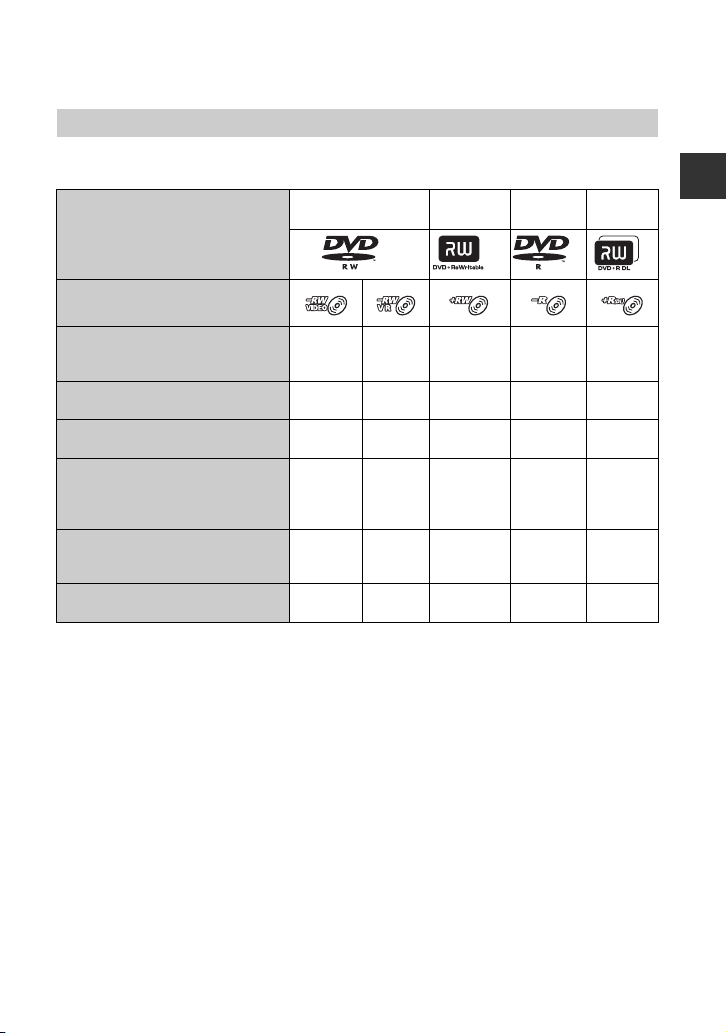
Особенности диска
Значения в скобках ( ) указывают на страницы для справки.
DVD-RW DVD+RW DVD-R
Типы и обозначения дисков
Символы, используемые в
данном руководстве
Фильмы в формате 16:9
(широкоформатные) и 4:3 можно
записывать на один диск
Удаление последнего
записанного фильма
Удаление или редактирование
фильма на видеокамере
Многократное использование
диска, с помощью
форматирования, в случае
заполнения диска *
Для воспроизведения на других
устройствах требуется закрытие
сессий записи
Увеличение времени записи на
одной стороне диска
*
* Ф орматирование удаляет все изображения и возвращает носитель записи в исходное чистое
состояние (стр. 73). Даже если вы и спользуете новый диск, его следует переформатировать,
с помощью видеокамеры (стр. 29).
** Для воспроизведения диска с помощью ко мпьютерного DVD-привода необходимо закрытие
сессий записи. Диск с открытыми сессиями записи DVD+RW может привести к
неисправности компьютера.
(69)
(73)
(29)
(53)
(52)
zz – zz
zz z ––
– z –––
zz z ––
*1
zz
–** zz
–– – –z
DVD+R
DL
Использование видеокамеры
Продолжение ,
RU
13
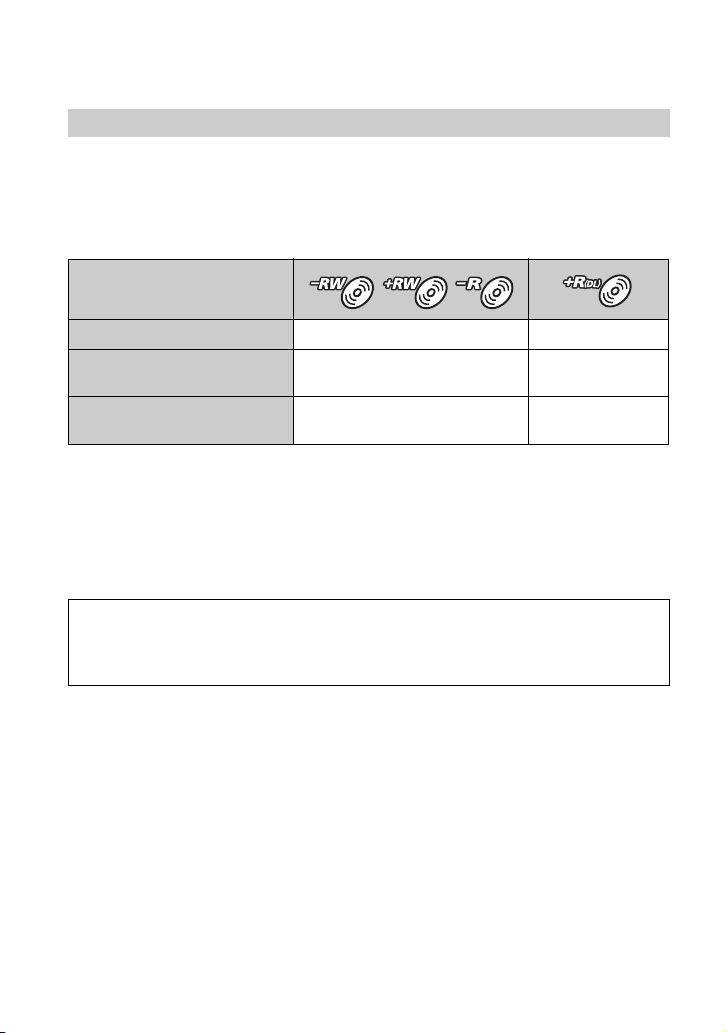
Носители для вашей видеокамеры (продолжение)
Время записи видеофильмов
Цифры в таблице указывают приблизительное время записи на одну сторону
диска в минутах.
Время записи на совместимый носитель отличается, в зависимости от типа
носителя и установки [РЕЖИМ ЗАПИСИ] (стр. 81).
Цифры в ( ) указывают минимальное время записи.
Тип но си те ля
9M (HQ) (высокое качество)
6M (SP) (стандартное
качество)
3M (LP) (длительное
воспроизведение)
z Советы
• Значения, такие как 9М и 6М в таблице, показывают среднюю скорость передачи битов. М
означает Мегабайтов в секунду.
• Вы можете проверить время записи с помощью функции [ДАННЫЕ О НОСИТ.] (стр. 73).
• Если вы используете двусторонний диск, вы можете записывать изображения на обе его
стороны (стр. 124).
• См. cтр. 32 для информации о времени записи “Memory Stick PRO Duo”.
Ваша видеокамера использует формат VBR (Variable Bit Rate) для автоматической
регулировки качества изображения в соответствии со снимаемой сценой. Использование
этой технологии приводит к колебаниям времени записи на носитель. Фильмы с
быстродвижущимися и сложными изображениями записываются с большей скоростью
передачи битов, что приводит к уменьшению общего времени записи.
20 (18) 35 (32)
30 (18) 55 (32)
60 (44) 110 ( 8 0 )
14
RU
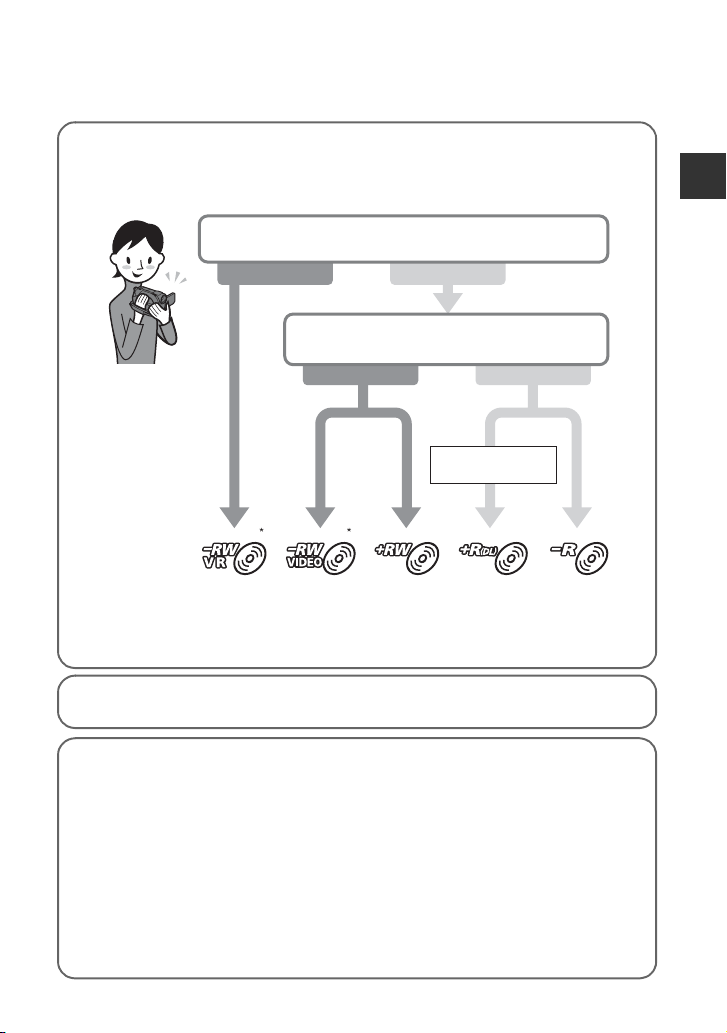
Использование видеокамеры
1Выбор носителя (стр. 28)
Вы можете выбрать носитель для фильмов.
В случае записи на диск, выберите диск, который больше всего отвечает
вашим требованиям.
Собираетесь ли вы удалять или изменять
изображения на вашей видеокамере?
Да Нет
Собираетесь ли вы удалять изображения
и использовать диск повторно?
Да Нет
Для увеличения
времени записи
*Установите формат записи и отформатируйте диск на вашей видеокамере (стр. 29).
zСоветы
• Вы можете выбрать диск с помощью [ВЫБОР ДИСКА] (стр. 77).
Использование видеокамеры
2Запись изображений (стр. 37)
3Редактирование/сохранение изображений
Доступные функции зависят от выбранного носителя.
x Перезапись фильмов на другой носитель, с помощью вашей
видеокамеры (стр. 56)
x Перезапись изображений, путем подключения к другим
устройствам (стр. 63)
x Редактирование на компьютере (стр. 100)
Благодаря прилагающемуся программному обеспечению “Picture Motion
Browser”, вы можете импортировать изображения на компьютер и
сохранять их на диск.
Продолжение ,
RU
15
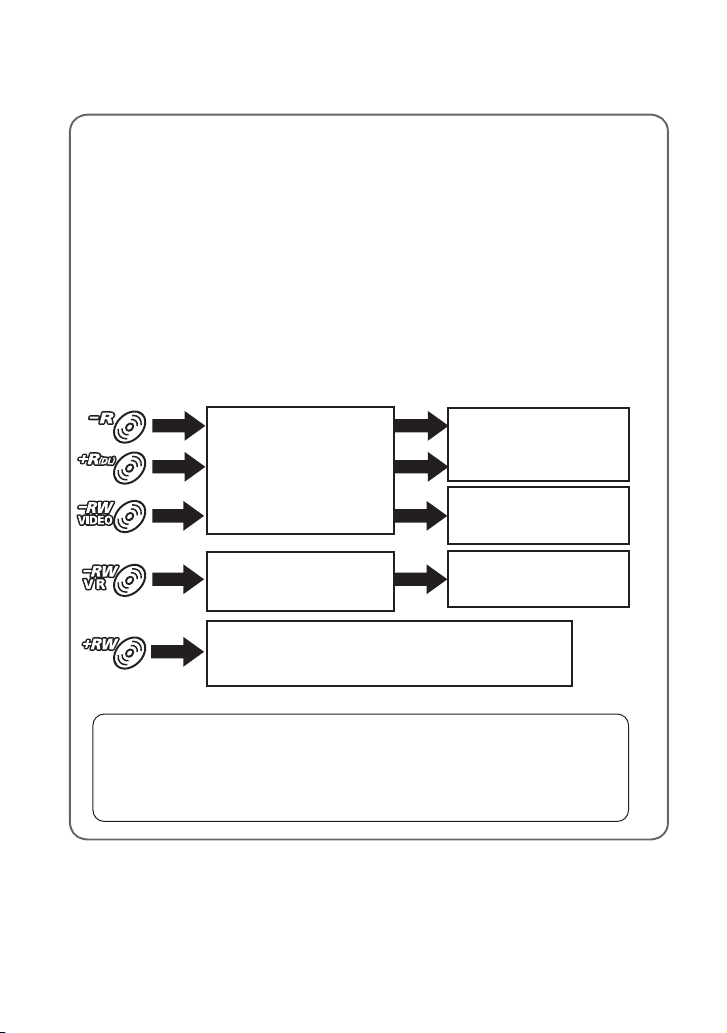
Использование видеокамеры (продолжение)
4Просмотр на других устройствах
x Просмотр изображений на экране телевизора (стр. 49)
Вы можете просматривать записанные и отредактированные с помощью
вашей видеокамеры изображения на экране подключенного телевизора.
x Воспроизведение диска на других устройствах (стр. 72)
Для воспроизведения диска, записанного на видеокамеру с помощью
других устройств, вам необходимо закрыть его сессии записи.
bПримечания
• Чем меньше объем записанной на диск информации, тем больше времени необходимо
для закрытия его сессий записи.
Особенности диска с закрытыми сессиями записи зависят от его типа.
16
После закрытия сессий
записи, этот диск можно
воспроизводить на
большинстве устройств
DVD, как диски DVD,
продающиеся с записью.
Диск можно воспроизводить на
устройстве, совместимом с
режимом DVD-RW VR.
Диск можно воспроизводить без закрытия сессий записи.
Однако, в некоторых случаях закрытие сессий записи необходимо.
Для дополнительной информации см. cтр. 69.
Вы не можете добавлять записи
на этот диск, даже если на нем
осталось неиспользованное
пространст во.
Открытие сессий записи
позволяет вам добавлять
фильмы (стр. 75).
Фильмы можно добавлять
без открытия сессий
записи.
Совместимость воспроизведения
Совместимость воспроизведения со всеми устройствами DVD не гарантируется.
Для дополнительной информации обратитесь к руководству по эксплуатации,
прилагаемому к устройству DVD или свяжитесь с вашим дилером.
RU
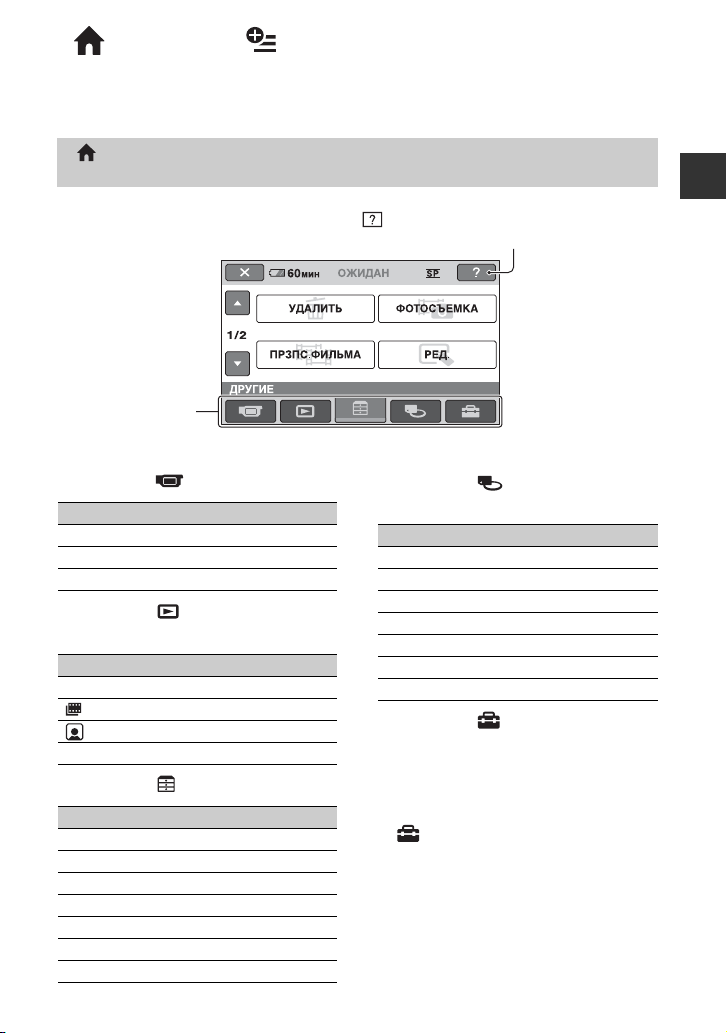
“HOME” и “OPTION”
- Преимущества двух типов меню
“ HOME MENU” - начальное меню для выполнения
операций с видеокамерой
(HELP)
Отображение описания позиции
Категория
B Категории и позиции HOME MENU
Категория (СЪЕМКА)
Позиции Стр.
1
ФИЛЬМ*
1
ФОТО*
ПЛ.МЕДЛ.ЗАП. 42
38
38
Категория (ПРОСМОТР
ИЗОБРАЖЕНИЙ)
Позиции Стр.
VISUAL INDEX*
INDEX*
INDEX*
СПИСОК ВОСПР. 59
1
1
1
43
45
45
Категория (ДРУГИЕ)
Позиции Стр.
УДАЛИТЬ*
ФОТОСЪЕМКА*
ПРЗПС.ФИЛЬМА*
РЕД. 58
РЕД.СПИС.ВОСПР. 59
ПЕЧАТЬ 66
ПОДКЛ.К USB 100
2
3
3
52
55
56
Категория (УПРАВЛЕНИЕ
НОСИТЕЛЕМ)
Позиции Стр.
УСТ.НОС.ФЛМ*
ЗАКРЫТЬ*
ДАННЫЕ О НОСИТ. 73
ФОРМАТ.НОСИТ.*
ОТКРЫТЬ 75
ВЫБОР ДИСКА 77
ИСПР.Ф.БД ИЗ. 77
1
1
1
Категория (НАСТРОЙКИ)*
Настройка видеокамеры (стр. 79).
*1Вы также можете настроить эти
позиции во время работы в режиме Easy
Handycam (стр. 33). Для позиций,
доступных в категории
(НАСТРОЙКИ), см. стр. 79.
2
*
Эта позиция доступна при работе в
режиме Easy Handycam (стр. 33), есл и вы
выбрали [MEMORY STICK] в
[УСТ.НОС.ФЛМ] (стр. 28).
3
*
DCR-DVD910E
Продолжение ,
Использование видеокамеры
28
69
73
1
RU
17
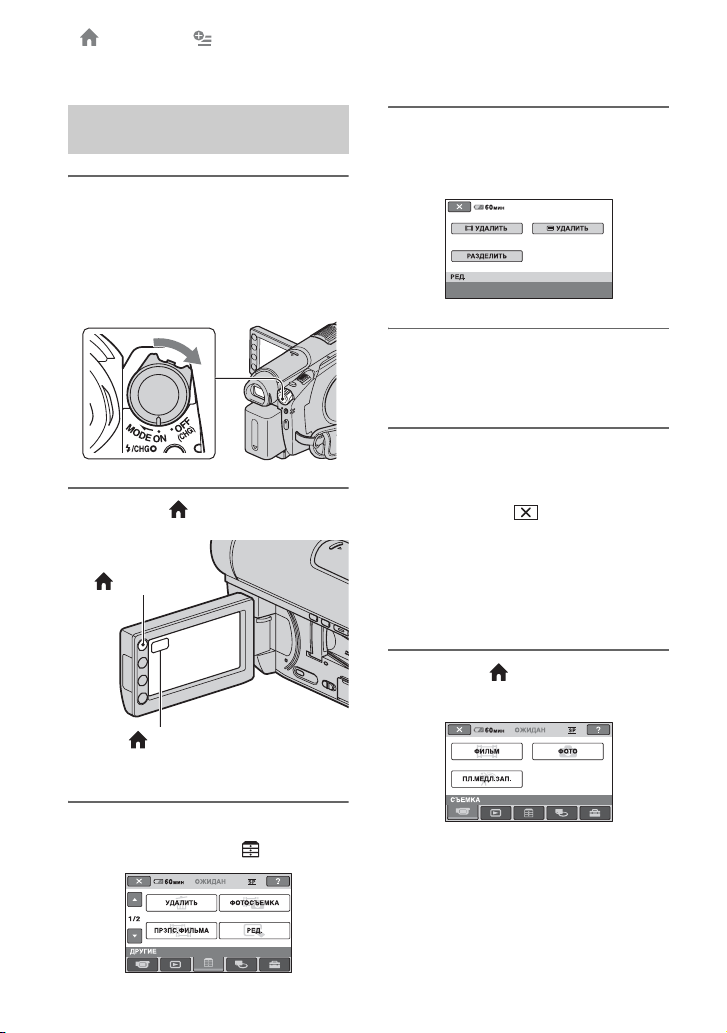
“ HOME” и “ OPTION” - Преимущества двух типов меню
(Продолжение)
Использование HOME
MENU
1 Нажав зеленую кнопку,
поверните переключатель
POWER в направлении
стрелки, чтобы включить
видеокамеру.
2 Нажмите (HOME) A (или B).
(HOME) A
4 Прикоснитесь к нужной
позиции.
Пример: [РЕД.]
5 Для выполнения дальнейших
операций следуйте
инструкциям на экране.
Чтобы скрыть экран HOME
MENU
Прикоснитесь к .
Если вы хотите получить
информацию о функции
каждой позиции меню HOME
MENU - HELP
1 Нажмите (HOME).
Появится HOME MENU.
(HOME) B
3 Выберите нужную категорию.
Пример: Категория (ДРУГИЕ)
RU
18
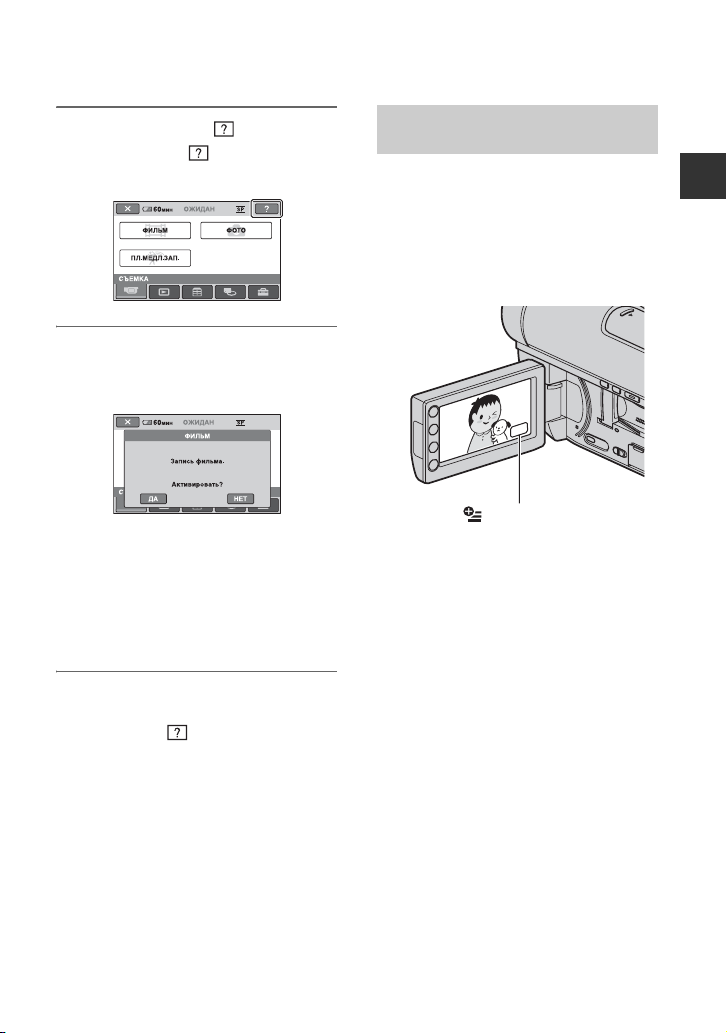
2 Прикоснитесь к (HELP).
Нижняя часть (HELP) станет
оранжевой.
3 Прикоснитесь к позиции,
содержание которой вы хотите
узнать.
При прикосновении к позиции на
экране отображается его
описание.
Чтобы применить параметр,
прикоснитесь к [ДА], в противном
случае прикоснитесь к [НЕТ].
Использование OPTION
MENU
Для отображения функций,
доступных в данный момент, просто
прикоснитесь к экрану во время
съемки или воспроизведения.
Настроить различные параметры
довольно просто. Дополнительную
информацию см. на cтр. 92.
(OPTION)
Использование видеокамеры
Отключение HELP
Прикоснитесь (HELP) еще раз в
действии 2.
RU
19
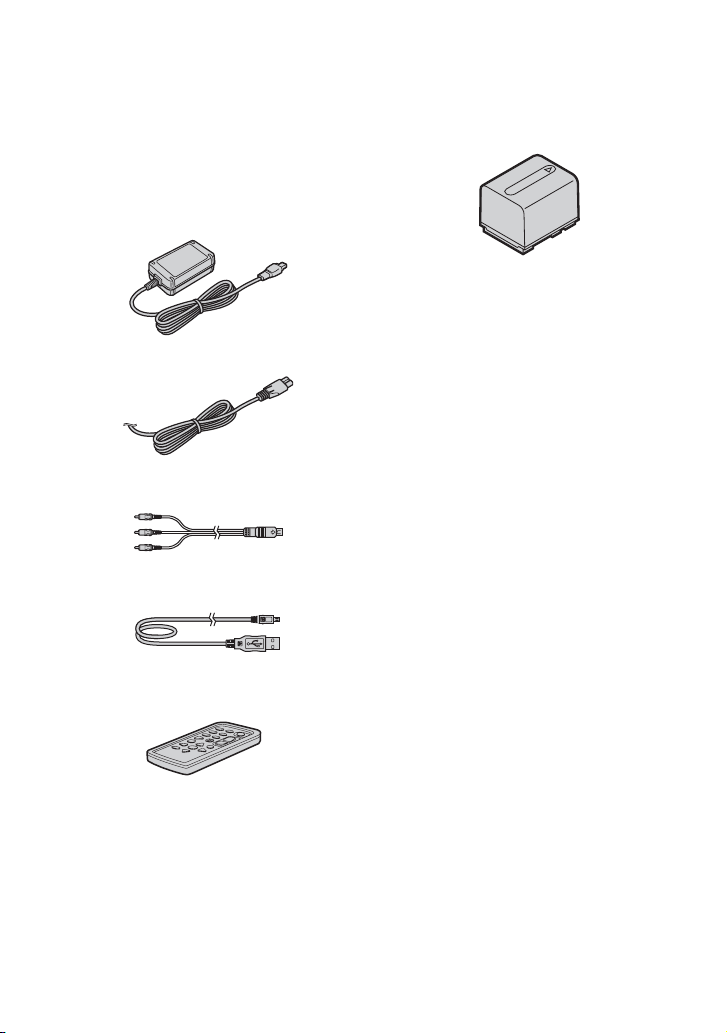
Подготовка к эксплуатации
Действие 1: Проверка комплектации
Убедитесь, что в комплект поставки
видеокамеры входят следующие
позиции.
Цифра в скобках обозначает
количество поставляемых деталей.
Адаптер переменного тока (1) (стр. 21)
Шнур питания (1) (стр. 21)
Соединительный кабель A/V (1)
(стр. 49, 63)
USB-кабель (1) (стр. 66)
Пульт дистанционного управления (1)
(стр. 140)
Аккумуляторная батарея NP-FH60 (1)
(стр. 21)
CD-ROM “Handycam Application
Software” (1) (стр. 100)
– Picture Motion Browser (программное
обеспечение)
– Руководство по PMB
Руководство по эксплуатации (данное
руководство) (1)
Литиевая батарейка типа таблетки уже
установлена.
RU
20
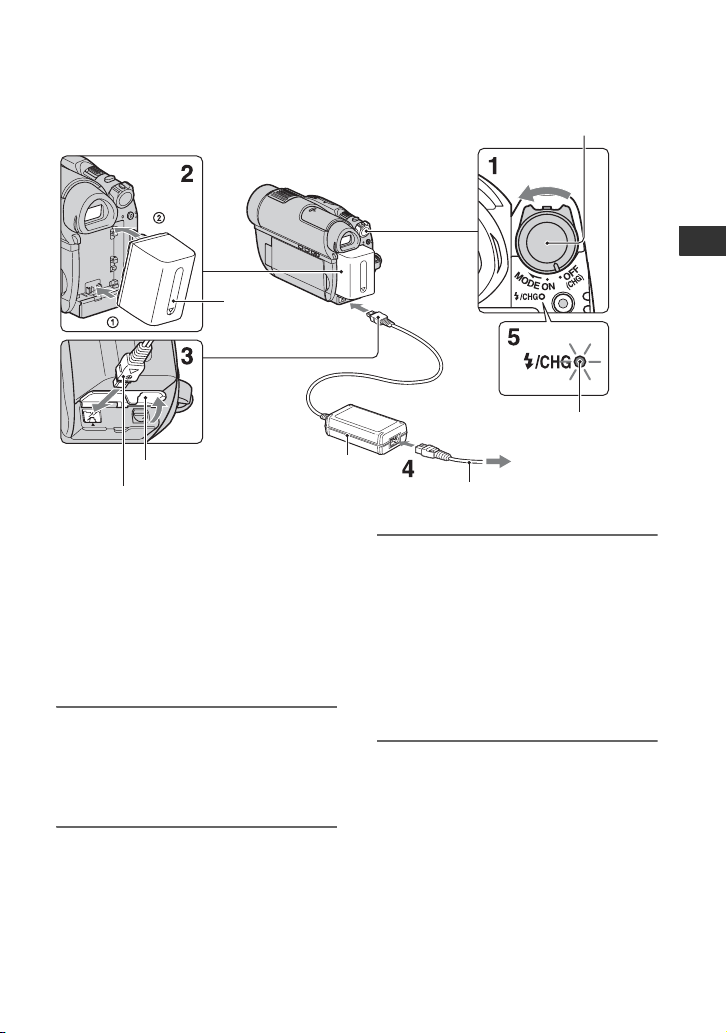
Действие 2: Зарядка аккумуляторной
батареи
Переключатель POWER
Подготовка к эксплуатации
Батарея
Крышка гнезда
Штекер DC
Вы можете зарядить батарею
“InfoLITHIUM” (серия H) (стр. 127)
после ее подключения к
видеокамере.
b Примечания
• Видеокамера работает только с
батареей “InfoLITHIUM” (серия H).
переменного тока
1 Поверните переключатель
POWER в направлении стрелки
в положение OFF (CHG)
(положение по умолчанию).
2 совместите контакты батареи и
видеокамеры (1), затем
присоедините батарею в
направлении стрелки до
щелчка (2).
разъема DC IN
Адаптер
Шнур питания
3 Подключите адаптер
переменного тока к гнезду DC
IN на вашей видеокамере.
Откройте крышку гнезда и
подключите штекер DC адаптера
переменного тока.
Совместите метку v на штекере
DC с меткой v на видеокамере.
4 Подключите шнур питания к
адаптеру переменного тока и
включите его в электрическую
розетку.
Загорится индикатор CHG
(зарядка), и начнется зарядка.
Индикатор CHG
(зарядка)
К электрической
розетке
Продолжение ,
RU
21
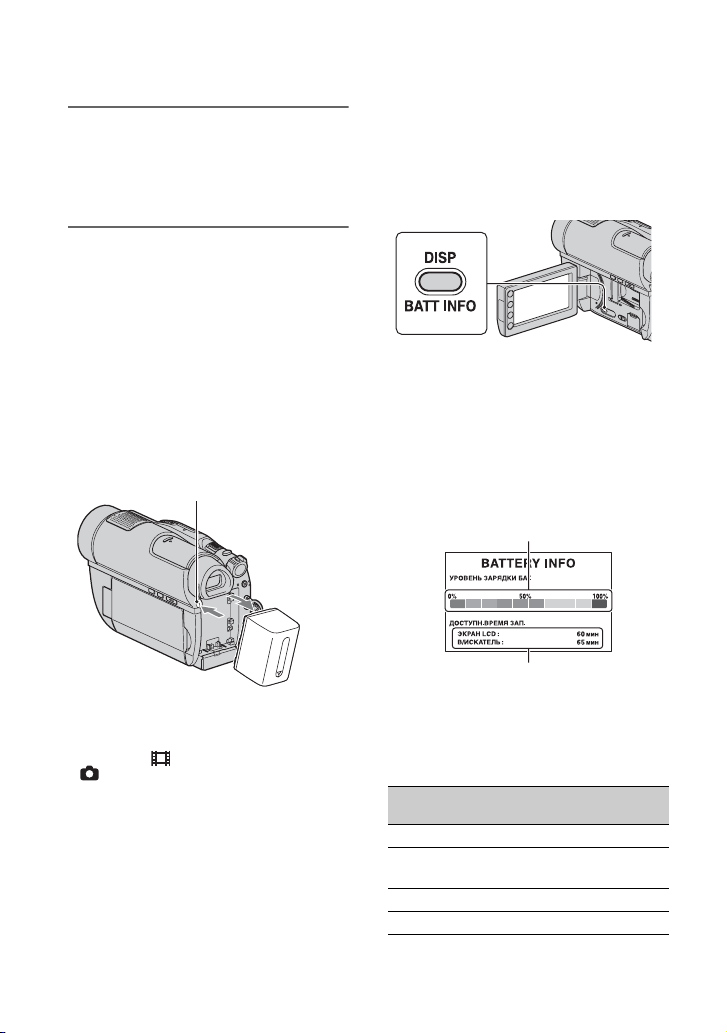
Действие 2: Зарядка аккумуляторной батареи (продолжение)
5 Индикатор CHG (зарядка) гаснет
при полной зарядке батареи.
Отключите адаптер переменного
тока от гнезда DC IN
b Примечания
• Отсоедините адаптер переменного тока от
гнезда DC IN, удерживая одновременно и
видеокамеру, и штекер DC.
Извлечение батареи
1 Поверните переключатель
POWER в положение OFF (CHG).
2 Нажмите и удерживайте кнопку
отсоединения (батареи) BATT и
снимите батарею в направлении
стрелки.
BATT кнопка отсоединения (батареи)
b Примечания
• Отсоединяя батарею или адаптер
переменного тока, убедитесь, что
индикатор (Фильм) /
(Неподвижное изображение)
(стр. 24)/индикатор ACCESS (стр. 29)/
индикатор доступа (стр. 31) выключены.
• Если вы не собираетесь пользоваться
батареей в течение длительного времени,
полностью разрядите ее (стр. 127).
Использование питания от
сети переменного тока
Выполните те же подключения, что и
при зарядке батареи. В этом случае
батарея не разряжается.
RU
22
.
Проверка оставшегося заряда
батареи (Battery Info)
Сдвиньте переключатель POWER в
положение OFF (CHG), а затем
нажмите DISP/BATT INFO.
Через некоторое время на экране в
течение около 7 секунд будет
показываться приблизительное время
записи, а также информация о
батарее. Время просмотра
информации о батарее может быть
увеличено до 20 секунд при
повторном нажатии DISP/BATT
INFO во время показа информации.
Оставшийся заряд
Продолжительность записи (прибл.)
Время зарядки
Приблизительное время (мин.),
необходимое для полной зарядки
полностью разряженной батареи.
Батарея
NP-FH50 135
NP-FH60
(прилагается)
NP-FH70 170
NP-FH100 390
Время
зарядки
135
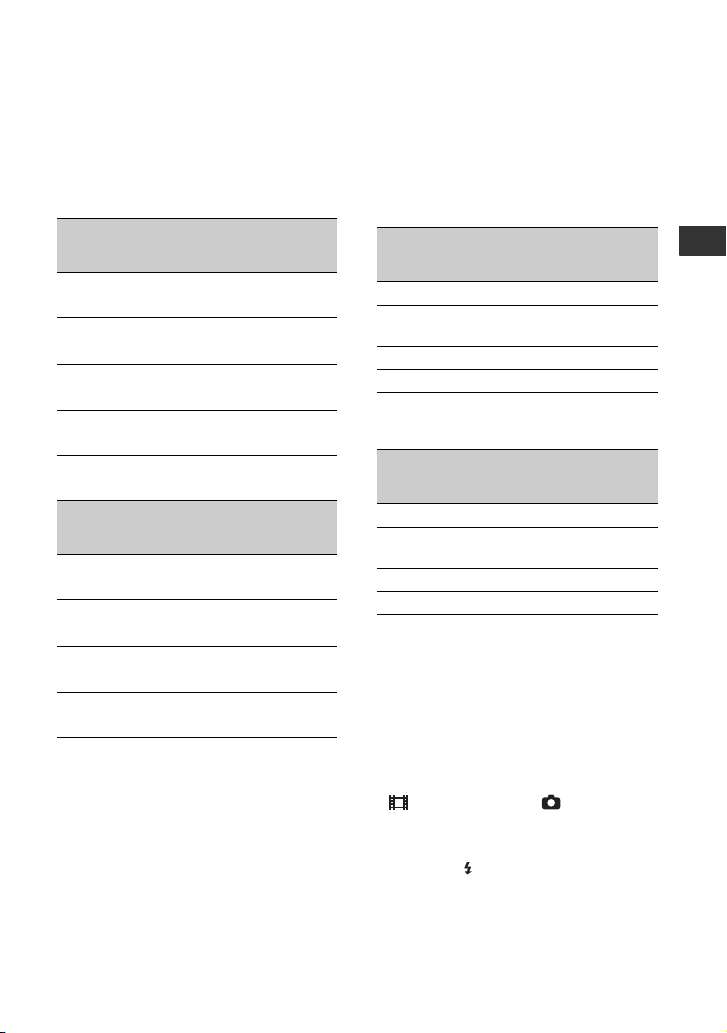
Время записи
Приблизительное время (мин.) при
использовании полностью
заряженной батареи.
При записи на диск
Батарея
Время
непрерывной
записи
NP-FH50 85 45
NP-FH60
(прилагается)
NP-FH70 185 95
NP-FH100 415 215
При записи на “Memory Stick PRO Duo”
Батарея
Время
непрерывной
записи
NP-FH50 90 45
NP-FH60
(прилагается)
NP-FH70 200 105
NP-FH100 455 235
* Обычное время записи представляет
собой запись с неоднократным пуском/
остановкой, включением/выключением
питания и масштабированием.
b Примечания
• См. cтр. 28 для получения информации о
выборе носителя.
• Все значения времени рассчитаны для
режима записи [SP] при следующих условиях:
Верхнее значение: При включенной
подсветке экрана ЖКД.
Нижнее значение: при записи с помощью
видоискателя, когда панель ЖКД
закрыта.
Обычное
время
записи*
90 45
115 60
120 60
195 100
440 230
Обычное
время
записи*
100 50
125 65
135 70
220 115
500 260
Время воспроизведения
Приблизительное время (мин.) при
использовании полностью
заряженной батареи.
При воспроизведении диска
Открытый
Батарея
экран
ЖКД*
NP-FH50 110 125
NP-FH60
(прилагается)
NP-FH70 235 270
NP-FH100 535 600
При воспроизведении “Memory
Stick PRO Duo”
Открытый
Батарея
экран
ЖКД*
NP-FH50 130 140
NP-FH60
(прилагается)
NP-FH70 280 300
NP-FH100 625 680
* При включенной подсветке экрана ЖКД.
b Примечания
• См. cтр. 28 для получения информации о
выборе носителя.
О батарее
• Перед заменой батареи поверните
переключатель POWER в положение
OFF (CHG) и выключите индикатор
(Фильм)/индикатор (неподвижное
изображение) (стр. 24)/индикатор
ACCESS (стр. 29)/индикатор доступа
(стр. 31).
• Индикатор
время зарядки, или Battery Info (стр. 22)
отображается некорректно при
следующих условиях:
– Батарея подсоединена неправильно.
– Батарея повреждена.
/CHG (зарядка) мигает во
Панель
ЖКД
закрыта
145 165
Панель
ЖКД
закрыта
170 190
Продолжение ,
Подготовка к эксплуатации
RU
23
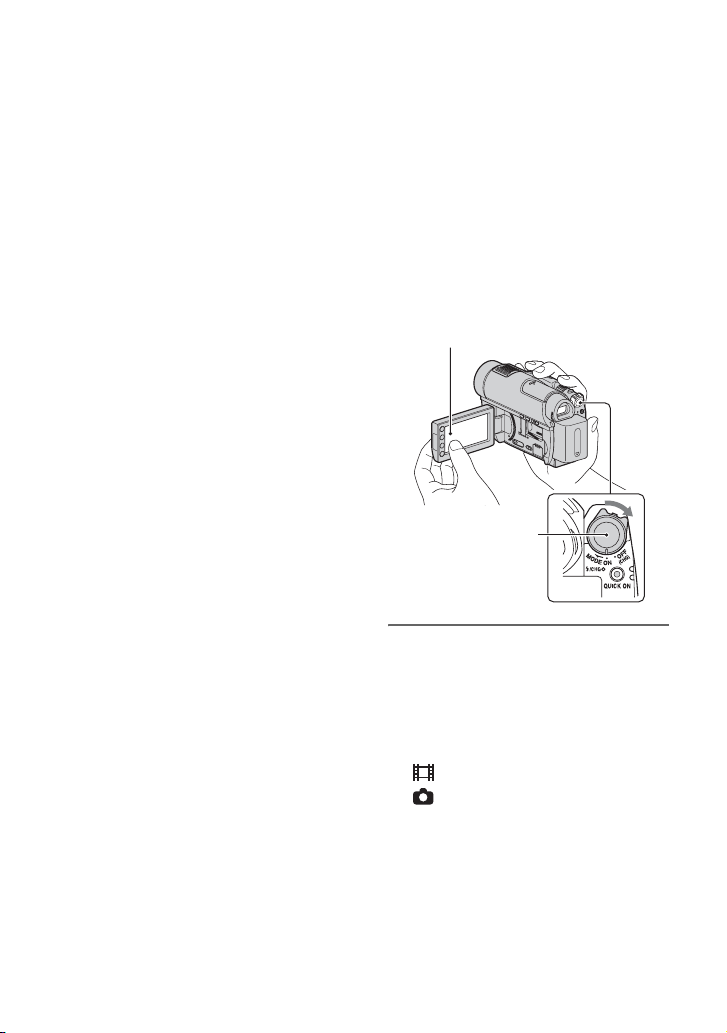
Действие 2: Зарядка батареи
(Продолжение)
– Батарея выработала свой ресурс
(только для Battery Info).
• Питание от батареи не будет подаваться,
если адаптер переменного тока
подключен к гнезду DC IN видеокамеры,
даже если шнур питания отключен от
электрической розетки.
• При подключении дополнительного
видеоосвещения рекомендуется
использовать батарею NP-FH70/NPFH100.
• Мы не рекомендуем использовать в
видеокамере батарею NP-FH30, которая
обеспечивает только короткое время
записи и воспроизведения.
Время зарядки/записи/
воспроизведения
• Все измерения времени проводились при
использовании видеокамеры при
температуре 25 °C (рекомендуется
температурный диапазон от 10 °C до
30 °C).
• При использовании видеокамеры в
условиях низких температур доступное
время записи и воспроизведения
сокращается.
• Доступное время записи и
воспроизведения может быть короче, что
зависит от условий, в которых
используется видеокамера.
Действие 3:
Включение питания
и установка даты и
времени
При первом использовании
видеокамеры установите дату и
время. Если дата и время не
установлены, экран [УСТАН
ЧАСОВ] будет появляться при
каждом включении видеокамеры или
изменении положения
переключателя POWER.
Прикоснитесь к кнопке на экране ЖКД.
Переключатель
POWER
Адаптер переменного тока
• Подключайте адаптер переменного тока
в ближайшую сетевую розетку.
Немедленно отключите адаптер
переменного тока от розетки, если
возникнет какая-либо неисправность в
работе видеокамеры.
• Не включайте адаптер переменного тока,
когда oн находится в узком месте,
например, между стеной и мебелью.
• Не подсоединяйте штепсельную вилку
адаптара переменного тока или зажим
аккумулятора к металлическим
предметам. Это может привести к
неисправности в работе видеокамеры.
• Если видеокамера подключена к
настенной розетке с помощью сeтевого
адаптера, питание от сeти переменного
тока подается, даже когда камера
отключена.
RU
24
1 Удерживая нажатой зеленую
кнопку, поверните
переключатель POWER
несколько раз в направлении
стрелки, пока не загорится
соответствующий индикатор.
(Фильм): Запись фильмов
(Фото): Запись неподвижных
изображений
Если вы включили видеокамеру в
первый раз, перейдите к действию
3.
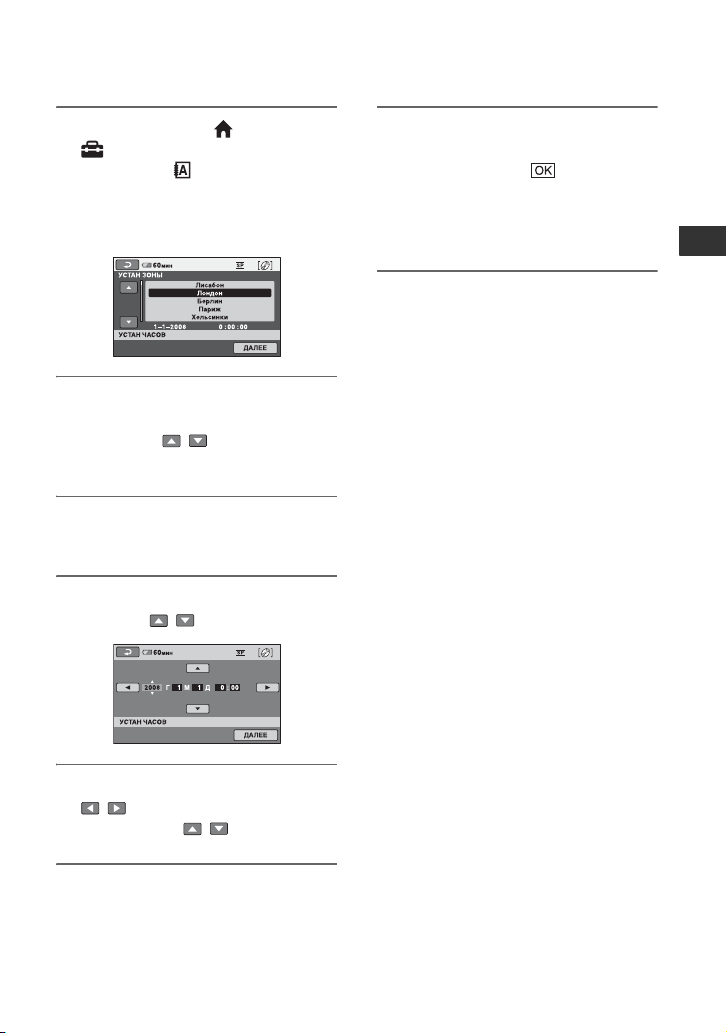
2 Прикоснитесь к (HOME) t
(НАСТРОЙКИ) t
[НАСТ.ЧАС/ ЯЗ.] t [УСТАН
ЧАСОВ].
Появится экран [УСТАН
ЧАСОВ].
3 Выберите нужный
географический регион, с
помощью / , а затем
дотроньтесь до [ДАЛЕЕ].
4 Установите [ЛЕТНЕЕ ВРЕМЯ],
затем прикоснитесь к [ДАЛЕЕ].
5 Установите [Г] (год) при
помощи /.
6 Выберите [М] при помощи
/ , затем установите месяц
при помощи / .
7 Таким же образом установите
[Д] (день), часы и минуты, а
затем прикоснитесь к [ДАЛЕЕ].
8 Убедитесь в правильной
установке часов, затем
прикоснитесь к .
Часы начнут работать.
Вы можете установить любой год
вплоть до 2037.
Выключение питания
Поверните переключатель POWER в
положение OFF (CHG).
b Примечания
• Если видеокамера не используется
около 3 месяцев, встроенная
аккумуляторная батарея разрядится, и
установки даты и времени могут быть
удалены из памяти. В этом случае
зарядите встроенную аккумуляторную
батарею, а затем снова установите дату и
время (стр. 132).
• После включения питания видеокамере
потребуется несколько секунд для
подготовки к съемке. В это время вы не
сможете пользоваться видеокамерой.
• Крышка объектива открывается
автоматически при включении питания.
Она закрывается, когда выбирается
экран для воспроизведения, а также при
выключении питания.
• При установках по умолчанию питание
отключается автоматически, если вы
оставляете видеокамеру без присмотра
более чем на 5 минут, для экономии
заряда батареи ([АВТОВЫКЛ], стр. 91).
z Советы
• Дата и время не отображаются во время
записи, однако они автоматически
записываются на носитель и могут
отображаться при воспроизведении
([КОД ДАННЫХ], стр. 86).
• См. cтр. 122 для получения информации
относительно “Разницы во времени в
различных регионах мира”.
• Если кнопки на сенсорной панели
работают неправильно, выполните
настройку сенсорной панели
([КАЛИБРОВКА], стр. 130).
Продолжение ,
Подготовка к эксплуатации
RU
25
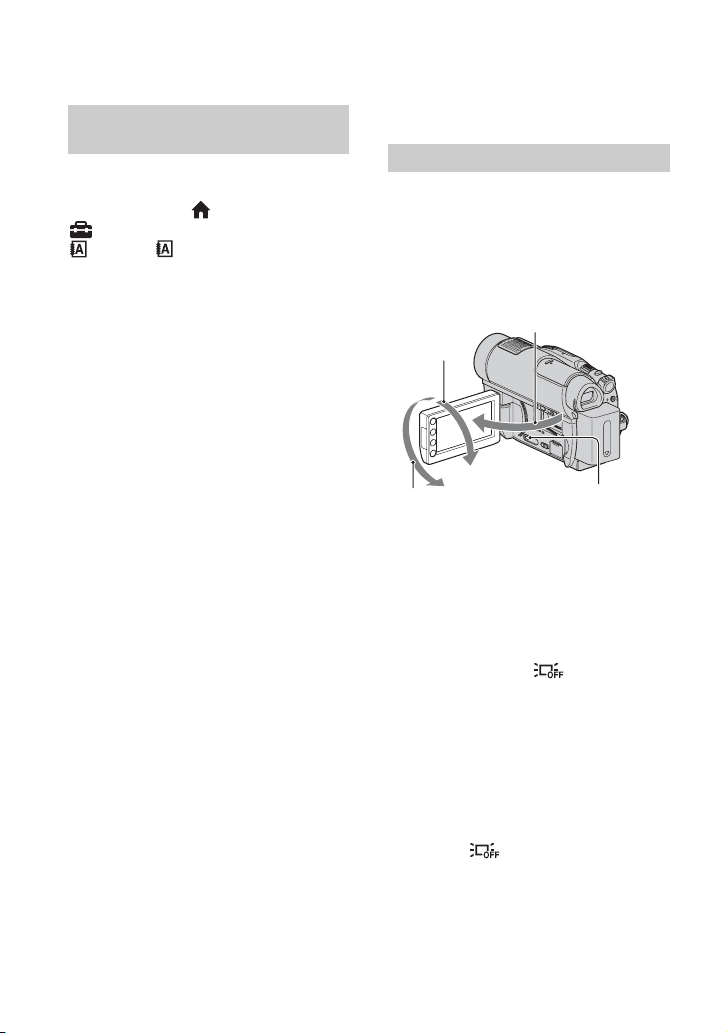
Действие 3: Включение питания и
установка даты и времени
(продолжение)
Изменение установки
языка
Вы можете менять язык отображения
сообщений на экране.
Прикоснитесь к (HOME) t
(НАСТРОЙКИ) t [НАСТ.ЧАС/
ЯЗ.] t [НАСТР.ЯЗЫКА], а
затем выберите нужный язык.
Действие 4:
Настройка перед
записью
Настройка панели ЖКД
Откройте панель ЖКД, установив ее
под углом 90 градусов к видеокамере
(1), а затем поверните на нужный
угол для записи или воспроизведения
(2).
290
градусов
(макс.)
2180 градусов
(макс.)
190 градусов
относительно камеры
DISP/BATT INFO
Отключение подсветки ЖКД
для продления времени
работы батареи
Нажмите и удерживайте DISP/BATT
INFO несколько секунд, пока на
экране не появится .
Такая настройка очень практична при
использовании видеокамеры в
условиях яркого освещения или при
необходимости экономии заряда
батареи. Данная настойка не влияет
на записанное изображение. Для
включения подсветки ЖКД нажмите
и удерживайте DISP/BATT INFO
несколько секунд, пока не исчезнет
индикация .
26
b Примечания
• Открывая или регулируя панель ЖКД, не
нажмите случайно кнопки на рамке
панели ЖКД.
RU
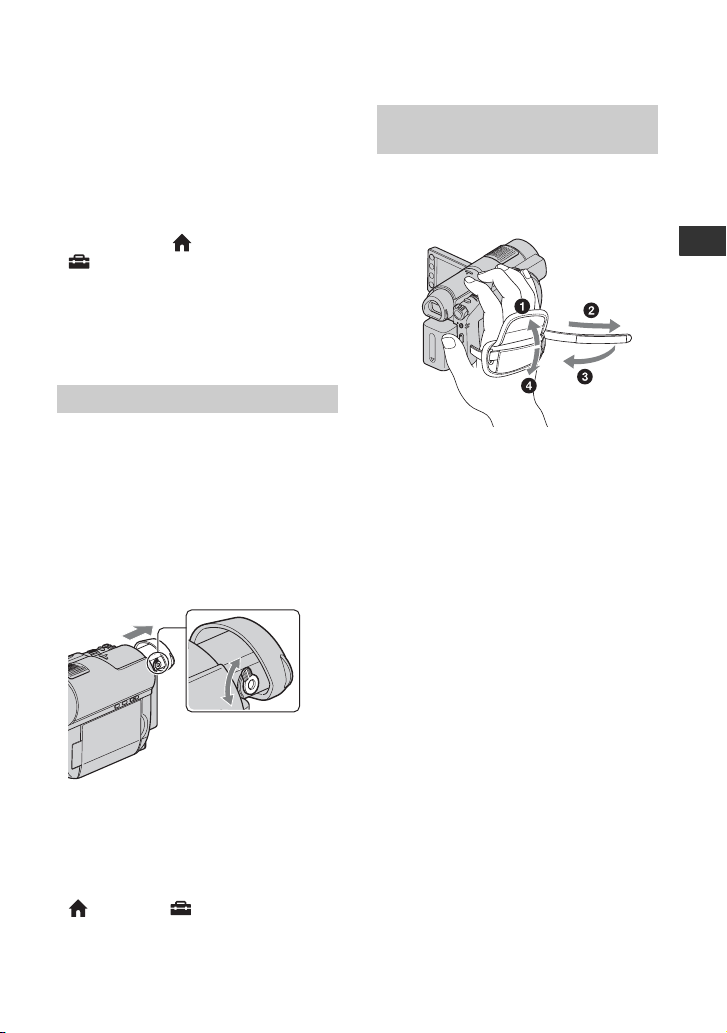
z Советы
• Если открыть панель ЖКД под углом 90
градусов к видеокамере, а затем
повернуть ее на 180 градусов в сторону
объектива, можно закрыть панель ЖКД
так, что экран ЖКД будет обращен
наружу. Это удобно для режима
воспроизведения.
• Дотроньтесь до (HOME) t
(НАСТРОЙКИ) t [НАСТ.ЗВУК/
ИЗОБ] t [ЯРКОСТЬ LCD] (стр. 88), и
отрегулируйте яркость экрана ЖКД.
• При каждом нажатии DISP BATT/INFO,
информация будет показываться или
исчезать с экрана (отображается y не
отображается).
Настройка видоискателя
В целях экономии питания батареи
или в случае низкого качества
картинки на экране ЖКД, вы можете
просматривать изображения при
помощи видоискателя.
Вытащите видоискатель и
посмотрите в него. Отрегулируйте
видоискатель под ваше зрение.
Видоискатель
Крепление ремня для
руки
Отрегулируйте и закрепите ремень
для руки, как показано на рисунке и
держите видеокамеру правильно.
Подготовка к эксплуатации
Рычаг регулировки
объектива
видоискателя
Двигайте им до тех
пор, пока
изображение не
станет четким.
z Советы
• Вы можете регулировать яркость
подсветки видоискателя, дотрагиваясь до
(HOME) t (НАСТРОЙКИ) t
[НАСТ.ЗВУК/ИЗОБ] t [ПОДСВ
В.ИСК] (стр. 89).
RU
27
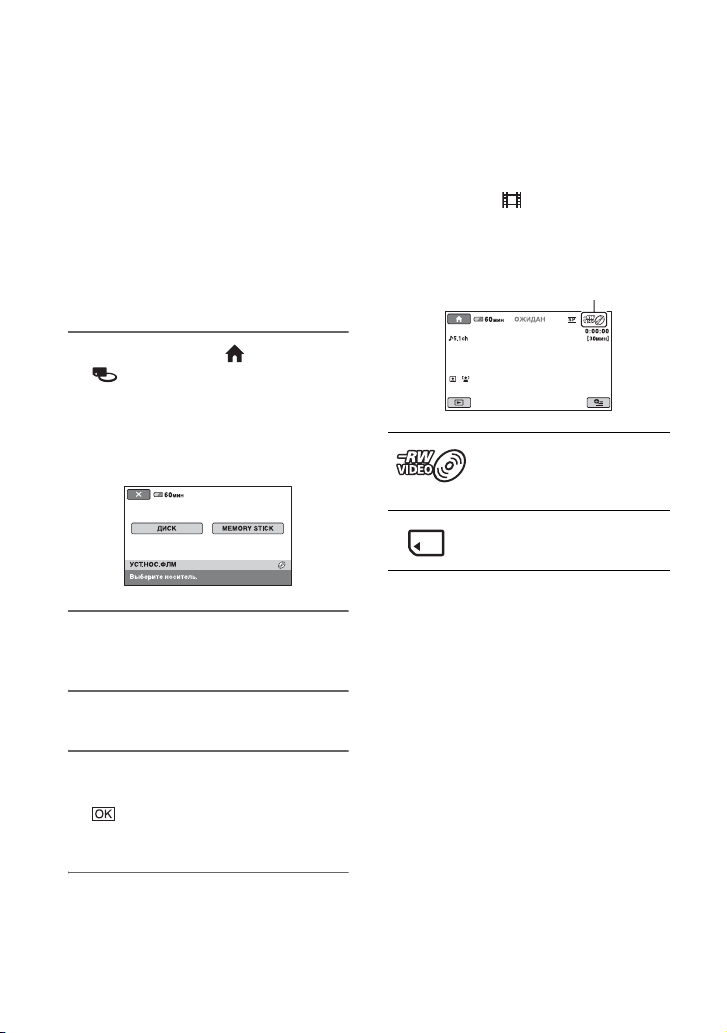
Действие 5: Выбор носителя для фильмов
Вы можете установить носитель,
который будет использоваться для
фильмов. Вы можете выбрать диск
или “Memory Stick PRO Duo”.
b Примечания
• Вы можете записывать, воспроизводить
или редактировать изображения на
выбранном носителе. Если вы хотите
можете записывать, воспроизводить или
редактировать изображения на другом
носителе, выберите носитель снова.
1 Прикоснитесь к (HOME) t
(УПРАВЛЕНИЕ
НОСИТЕЛЕМ) t
[УСТ.НОС.ФЛМ].
Появится экран выбора носителя
для фильмов.
2 Дотроньтесь до нужного
носителя.
Для подтверждения выбора
носителя.
1 Поверните переключатель
POWER для включения
индикатора (Фильм).
2 Подтвердите значок носителя,
отображенный в правом верхнем
углу экрана.
Значок носителя
Диск (Этот значок
может отличаться, в
зависимости от типа
диска (стр. 13).)
“Memory Stick PRO Duo”
3 Прикоснитесь к [ДА].
4 При появлении сообщения
[Завершено.] прикоснитесь к
.
Носитель для фильмов изменен.
RU
28
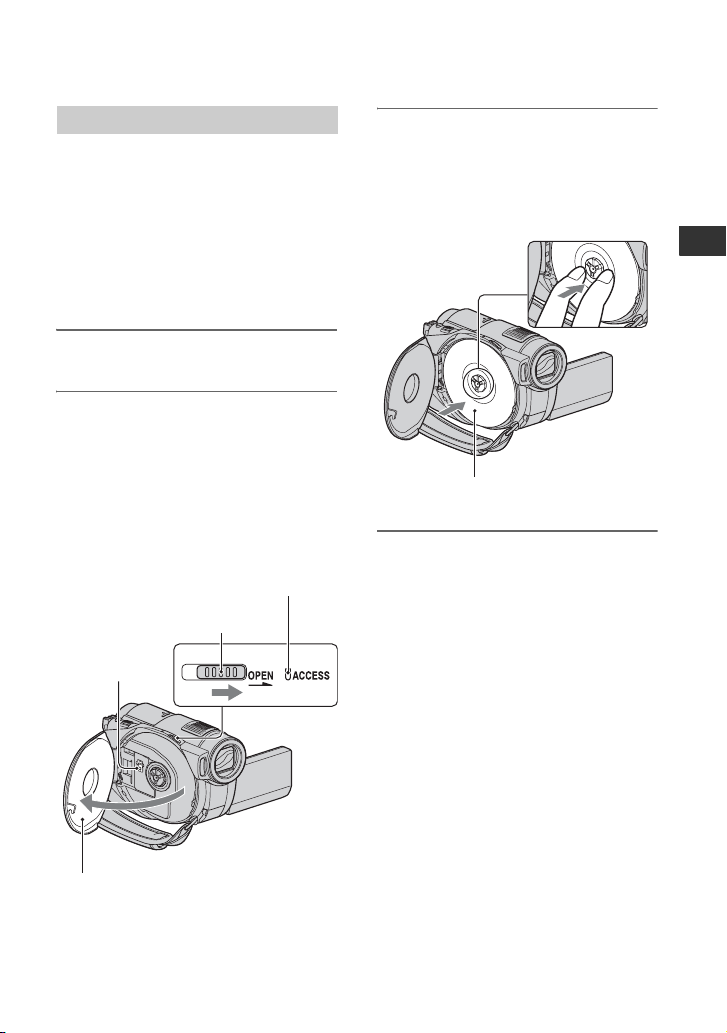
Действие 6: Вставка диска или “Memory
Stick PRO Duo”
Вставка диска
Если вы выбрали [ДИСК] в
“Действии 5”, требуется новый диск
DVD-RW, DVD+RW, DVD-R, или
DVD+R DL диаметром 8 см (стр. 13).
b Примечания
• Прежде, чем вставить диск, очистите его
от пыли и отпечатков пальцев при
помощи мягкой ткани (стр. 125).
1 Убедитесь, что питание
видеокамеры включено.
2 Сдвиньте переключатель
крышки отсека для дисков
OPEN в направлении стрелки
(OPEN l).
На экране отобразится
[ПОДГОТ.К ОТКРЫТИЮ].
Крышка отсека для дисков
приоткроется автоматически.
Индикатор ACCESS (Диск)
Переключатель крышки
отсека для дисков OPEN
Линза лазерного
датчика
3 Установите диск, направив его
стороной для записи к
видеокамере, затем нажмите в
центр диска до тех пор, пока не
услышите щелчок.
Подготовка к эксплуатации
При использовании одностороннего
диска, установите его этикеткой вверх.
4 Закройте крышку отсека для
дисков.
На экране отобразится [ДОСТУП
К ДИСКУ].
Видеокамере может понадобиться
некоторое время для распознания
диска.
x DVD-RW/DVD+RW
На экране появится запрос об
исопльзовании [ВЫБОР ДИСКА].
С помощью [ВЫБОР ДИСКА] вы
можете переформатировать диск,
следуя указаниям на экране. Если
вы не хотите использовать эту
функцию, перейдите к действию 5.
Когда крышка отсека для дисков
приоткроется, откройте ее сильнее.
Продолжение ,
RU
29
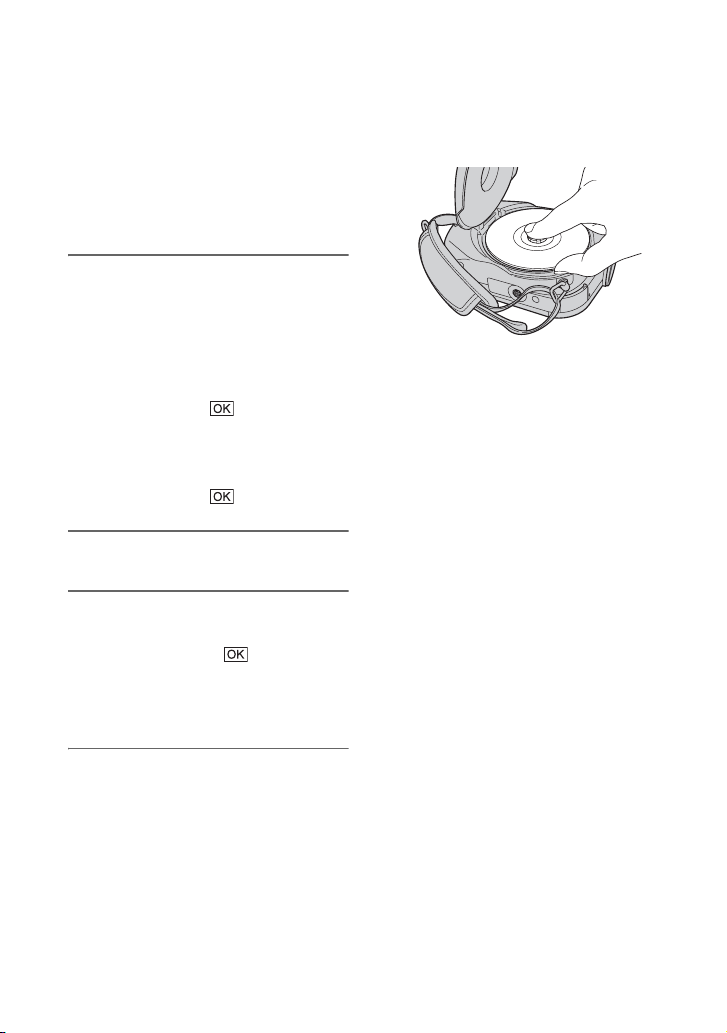
Действие 6: Вставка диска или “Memory Stick PRO Duo”
(продолжение)
x DVD-R/DVD+R DL
Вы можете начать запись
немедленно, сразу после того, как
с экрана исчезнет надпись
[ДОСТУП К ДИСКУ]. Вы можете
пропустить действия после
действию 5.
5 Прикоснитесь к опции, которая
находится в правой части
экрана.
x DVD-RW
Выберите формат записи,
[VIDEO] или [VR] (стр. 12), затем
прикоснитесь к
.
x DVD+RW
Выберите пропорции фильма,
[16:9] или [4:3], а затем
прикоснитесь к
.
6 Прикоснитесь к [ДА].
7 Когда на экране появится
надпись [Завершено.],
прикоснитесь к .
После завершения
форматирования, вы можете
приступить к записи на диск.
z Советы
•Если вы используете DVD-RW в
режиме Easy Handycam (стр. 33),
формат записи закрепляется за
режимом VIDEO.
Для извлечения диска
1 Выполните шаги 1 и 2 для того,
чтобы открыть крышку диска.
RU
30
2 Нажмите на фиксатор диска, в
центре отсека для дисков и извлеките
диск, удерживая его за края.
b Примечания
• Будьте осторожны и не мешайте работе
рукой или другими предметами, откр ывая
и закрывая крышку отсека для дисков.
Опустите ремень для руки в нижнюю
часть видеокамеры, а затем откройте или
закройте крышку отсека для дисков.
• Если вы зацепите ремень для руки,
закрывая крышку отсека для дисков, это
может вызвать неисправность
видеокамеры.
• Не дотрагивайтесь до стороны диска,
предназначенной для записи, а также до
линз лазерного датчика (стр. 130).
Если вы используете двусторонний диск,
старайтесь не запачкать поверхность
отпечатками пальцев.
• Если вы закроете крышку отсека для
дисков неправильно, это может привести
к неисправности видеокамеры.
• Не отключайте источник питания во
время форматирования диска.
• Не подвергайте камеру тряске или
вибрации во время чтения/записи на диск:
– если включен индикатор ACCESS
– если индикатор ACCESS мигает
– Если на экране ЖКД отображается
надпись [ДОСТУП К ДИСКУ] или
[ПОДГОТ.К ОТКРЫТИЮ]
• В зависимости от записанного материала,
для извлечения диска может
понадобиться некоторое время.
• Если на диске имеются царапины или
отпечатки пальцев, для его извлечения
может понадобиться до 10 минут. В этом
случае диск может быть поврежден.
